Все больше пользователей приобретают SSD диски для установки в ПК. Они используются параллельно с HDD или вместо них. Чаще всего на SSD диск ставится оперативная система, а на HDD хранятся файлы. Именно при таком размещении можно прочувствовать многократный прирост скорости и быстродействия вашего компьютера.
Твердотельные накопители имеют много преимуществ по сравнению с жесткими дисками. Поэтому нужно знать, как выбрать SSD диск для компьютера правильно.
Что собой представляет?
Жёсткий диск (HDD) - это то устройство в Вашем компьютере, которое хранит все данные (программы, фильмы, изображения, музыку… саму операционную систему Windows, Mac OS, Linux и тд) и выглядит он следующим образом…
Информация на жесткий диск записывается (и считывается) путём перемагничивания ячеек на магнитных пластинах, которые вращаются с дикой скоростью. Над пластинами (и между ними) носится, как перепуганная, специальная каретка со считывающей головкой.

Так как HDD-диск находится в постоянном вращение, то и работает он с определенным шумом(жужанием, потрескиванием), особенно это заметно при копировании файлов большого размера и запуске программ и системы,когда на жесткий диск приходится максимальная нагрузка. Вдобавок это очень «тонкое» устройство и боится даже простого колыхания во время своей работы, не говоря уже о падении на пол, например (считывающие головки встретятся с вращающимися дисками, что приведет к потере хранящейся информации на диске).
А теперь рассмотрим твёрдотельный накопитель (SSD-диск). Это тоже самое устройство для хранения информации, но основанное не на вращающихся магнитных дисках, а на микросхемах памяти, как говорилось выше. По устройству схожее на большую флешку.

Ничего вращающегося, двигающегося и жужжащего — работает SSD-диск абсолютно бесшумно! Плюс - просто сумасшедшая скорость записии чтения данных!
Преимущества и недостатки
Преимущества:
- высокая скорость чтения и записи данных и производительность работы;
- низкое тепловыделение и потребление электроэнергии;
- нет шума ввиду отсутствия движущихся деталей;
- небольшие габариты;
- высокая стойкость к механическим повреждениям (перегрузки до 1500g), магнитным полям, температурным перепадам;
- стабильность времени считывания данных независимо от фрагментации памяти.
Недостатки:
- ограниченное количество циклов перезаписи (1 000 – 100 000 раз);
- высокая стоимость;
- незащищенность перед электрическими повреждениями;
- риск полной потери информации без возможности ее восстановления.
А теперь подробнее:
Преимущества SSD диска
1. Скорость работы
Это самое главное преимущество SSD-дисков! После замены старого жесткого диска на флэш-накопитель, компьютер приобретает многократное ускорение, за счет высокой скорости передаваемых данных.
До появления SSD-дисков, самым медленным устройством в компьютере был как-раз жёсткий диск. Он, со своей древней технологией из прошлого века, невероятно тормозил энтузиазм быстрого процессора и шустрой оперативной памяти.
2. Уровень шума=0 Дб
Логично - нет движущихся деталей. Вдобавок, эти диски не греются при своей работе, поэтому охлаждающие кулеры реже включаются и работают не так интенсивно (создавая шум).
3. Ударо- и вибропрочность
Это подтверждают многочисленные ролики с испытаниями этих устройств - подключенный и работающий SSD-диск трясли, роняли на пол, стучали по нему… , а он продолжал спокойно работать! Если вы приобретаете SSD диск для себя, а не для испытаний, советуем этих эксперементов не повторять, а ограничиться просмотром роликов на Youtube.
4. Малый вес
Не выдающийся фактор, конечно, но всё-таки - жёсткие диски тяжелее своих современных конкурентов.
5. Низкое энергопотребление
Обойдусь без цифр - длительность работы от батареи моего старенького ноутбука увеличилась более чем на один час.
Недостатки SSD диска
1. Высокая стоимость
Это одновременно и самый сдерживающий пользователей недостаток, но и очень временный - цены на подобные накопители постоянно и стремительно падают.
2. Ограниченное число циклов перезаписи
Обычный, средний SSD-диск на основе флеш-памяти с технологией MLC способен произвести примерно 10 000 циклов чтения\записи информации. А вот более дорогой тип памяти SLC уже может в 10 раз дольше прожить (100 000 циклов перезаписи).
В обоих случаях флеш-накопитель сможет легко отработать не менее 3 лет! Это как-раз средний жизненный цикл домашнего компьютера, после которого идёт обновление конфигурации, замена комплектующих на более современные.
Прогресс не стоит на месте и головастики из фирм-производителей уже придумали новые технологии, которые существенно увеличивают время жизни SSD-дисков. Например, RAM SSD или технология FRAM, где ресурс хоть и ограничен, но практически недостижим в реальной жизни (до 40 лет в режиме непрерывного чтения/записи).
3. Невозможность восстановления удалённой информации
Удалённую информацию с SSD-накопителя не сможет восстановить ни одна специальная утилита. Таких программ просто нет.
Если при большом скачке напряжения в обычном жёстком диске сгорает в 80% случаев только контроллер, то в SSD-дисках этот контроллер находится на самой плате, вместе с микросхемами памяти и сгорает весь накопитель целиком - привет семейному фотоальбому.
Эта опасность практически сведена к нулю в ноутбуках и при использовании бесперебойного блока питания.
Главные характеристики
Если вы покупаете SSD для установки на компьютер, обратите внимание на его основные характеристики.
Объем
При покупке SSD диска в первую очередь обратите внимание на объем и цели использования. Если вы приобретаете его только для установки ОС, выберите устройство с объемом памяти не менее 60 Гб.

Современные геймеры предпочитают устанавливать игры на твердотельные накопители, чтобы увеличить производительность. Если вы – один из них, тогда вам нужен вариант с объемом памяти от 120 Гб.
Если вы приобретаете твердотельный накопитель вместо жесткого диска, исходите из расчета, какой объем информации хранится на компьютере. Но в этом случае емкость SSD диска не должна быть меньше 250 Гб.
Важно! Стоимость твердотельного накопителя напрямую зависит от объема. Поэтому, если ваш бюджет ограничен, используйте SSD для установки операционной системы, а HDD для хранения данных.
Форм-фактор
Большая часть современных моделей SSD дисков продается в форм-факторе 2,5 дюйма и встроена в защитный короб. Из-за этого они похожи на классические жесткие диски такого же размера.
Полезно знать! Для установки 2,5-дюймового SSD диска в стандартное 3,5-дюймовое крепление внутри корпуса ПК используются специальные переходники. В некоторых моделях корпусов предусмотрены гнезда под форм-фактор 2,5 дюйма.
На рынке встречаются 1,8-дюймовые и меньшие твердотельные накопители, которые используются в компактных устройствах.
Интерфейс подключения
Твердотельные накопители имеют несколько вариантов интерфейсов подключения:
- SATA II;
- SATA III;
- PCIe;
- mSATA;
- PCIe + M.2.

Самый распространенный вариант – это подключение с помощью SATA разъема. На рынке еще встречаются SATA II модели. Они уже не актуальны, но даже если вы приобретете такое устройство, благодаря обратной совместимости интерфейса SATA оно будет работать с материнской платой, поддерживающей SATA III.
При использовании твердотельного накопителя с интерфейсом PCIe может понадобиться установка драйверов, но скорость передачи данных при этом будет выше по сравнению с SATA подключением. Но не всегда есть драйвера под Mac OS, Linux и подобные — при выборе стоит обращать на это внимание.
Модели mSATA используются на компактных устройствах, но работают по тому же принципу, что и стандартный интерфейс SATA.
Модели M.2 или NGFF (Next Generation Form Factor) – это продолжение развития линейки mSATA. Они имеют меньшие габариты и большие возможности для компоновки производителями цифровой техники.
Скорость чтения/записи
Чем этот выше, тем производительней компьютер. Средние показатели скорости:
- чтение 450-550 Мб/с;
- запись 350-550 Мб/с.
Производители могут указывать не фактическую, а максимальную скорость чтения/записи. Чтобы узнать реальные цифры, просмотрите в интернете отзывы и обзоры модели, которой вы заинтересовались.
Помимо этого, обратите внимание на время доступа. Это время, за которое диск находит требуемую программой или ОС информацию. Стандартный показатель – 10-19 мс. Но поскольку у твердотельных накопителей нет движущихся частей, это значительно быстрее, чем у жестких дисков.
Тип памяти и время работы до отказа
Есть несколько типов используемых в SSD дисках ячеек памяти:
- MLC (Multi Level Cell);
- SLC (Single Level Cell);
- TLC (Three Level Cell);
- 3D V-NAND.
MLC – самый распространенный тип, который позволяет хранить в одной ячейке два бита информации. Он имеет относительно небольшой ресурс циклов перезаписи (3 000 – 5 000), но меньшую себестоимость, за счет чего этот тип ячеек применяется для массового производства твердотельных накопителей.
SLC-тип хранит в одной ячейке только один бит данных. Эти микросхемы отличаются длительным временем жизни (до 100 000 циклов перезаписи), высокой скоростью передачи данных, и минимальным временем доступа. Но из-за большой стоимости и небольших объемов хранения данных они используются для серверных и индустриальных решений.
Тип TLC хранит три бита данных. Главное преимущество – низкая стоимость производства. Среди недостатков: количество циклов перезаписи 1 000 – 5 000 повторов, а скорость чтения/записи существенно ниже первых двух типов микросхем.

Полезно! В последнее время производителям удалось увеличить время жизни TLC дисков до 3 000 циклов перезаписи.
В 3D V-NAND моделях используется вместо стандартных MLC или TLC чипов 32-слойная флеш-память. Микрочип имеет трехмерную структуру, благодаря чему объем записываемых данных на единицу площади значительно выше. При этом увеличивается надежность хранения информации в 2-10 раз.

Показатель IOPS
Немаловажный фактор IOPS (количество операций ввода/вывода в секунду), чем выше данный показатель, тем быстрее накопитель будет работать, с большим объемом файлов.
Чип памяти
Чипы памяти делятся на два основных типа MLC и SLC. Стоимость SLC чипов намного выше и ресурс работы в среднем в 10 раз больше, чем у MLC чипов памяти, но при правильной эксплуатации, срок службы накопителей на MLC чипах памяти, составляет не менее 3 лет.
Контроллер
Это самая важная деталь SSD-дисков. Контроллер управляет работой всего накопителя, распределяет данные, следит за износом ячеек памяти и равномерно распределяет нагрузку. Рекомендую отдавать предпочтение проверенным временем и хорошо зарекомендовавшим себя контроллерам SandForce, Intel, Indilinx, Marvell.
Объем памяти SSD
Практичнее всего будет использовать SSD только под размещение операционной системы, а все данные (фильмы, музыку и т.д.) лучше хранить на втором, жестком диске. При таком варианте достаточно купить диск размером ~ 60 Гб. Таким образом Вы сможете очень сильно сэкономить и получить тоже самое ускорение работы компьютера (вдобавок, увеличится срок службы накопителя).
Опять же приведу в пример своё решение - в сети продаются (очень за недорого) специальные контейнеры для жёстких дисков, которые за 2 минуты вставляются в ноутбук вместо оптического CD-привода (которым я пользовался пару раз за четыре года). Вот Вам и великолепное решение - старый диск на место дисковода, а новенький SSD - на место штатного жёсткого диска. Лучше и придумать невозможно было.
И напоследок, парочка интересных фактов:
Почему жесткий диск часто называют винчестером? Ещё в начале 1960-х годов компания IBM выпустила один из первых жёстких дисков и номер этой разработки был 30 - 30, что совпало с обозначением популярного нарезного оружия Winchester (винчестер), вот и прижилось такое жаргонное название ко всем жёстким дискам.
Почему именно жёсткий диск? Основными элементами этих устройств являются несколько круглых алюминиевых или некристаллических стекловидных пластин. В отличие от гибких дисков (дискет) их нельзя согнуть, вот и назвали - жёсткий диск.
Функция TRIM
Наиболее важная дополнительная функция для твердотельного накопителя – это TRIM (уборка мусора). Она заключается в следующем.
Информация на SSD сначала записывается в свободные ячейки. Если диск записывает данные в ячейку, которая ранее использовалась, он сначала очищает ее (в отличие от HDD, где запись данных происходит поверх имеющейся информации). Если модель не поддерживает TRIM, она очищает ячейку непосредственно перед записью новой информации, из-за чего скорость этой операции падает.
Если твердотельный накопитель поддерживает TRIM, он получает от ОС команду об удалении данных в ячейке и очищает их не перед перезаписью, а во время «простоя» диска. Делается это в фоновом режиме. Это поддерживает скорость записи на указанном производителем уровне.
Важно! Функцию TRIM должна поддерживать операционная система.
Скрытая область
Эта область не доступна пользователю и используется взамен вышедших из строя ячеек. В качественных твердотельных накопителях она составляет до 30% от объема устройства. Но некоторые производители, чтобы снизить себестоимость SSD диска, уменьшают ее до 10%, увеличивая тем самым объем хранилища, доступный пользователю.
Обратная сторона медали такого подвоха состоит в том, что скрытая область используется функцией TRIM. Если ее объем небольшой, его не хватит для фонового переноса данных, из-за чего при уровне «загрузки» SSD 80-90% скорость записи резко упадет.
Пропускная способность шины
Так вот при выборе флеш-диска первостепенное значение имеет тоже скорость чтения и записи данных. Чем выше эта скорость - тем лучше. Но следует помнить и о пропускной способности шины Вашего компьютера, вернее, материнской платы.
Если Ваш ноутбук или стационарный компьютер совсем уж старенький - смысла покупать дорогой и быстрый SSD-диск нет. Он просто не сможет работать даже в половину своих возможностей.
Чтоб было понятнее, озвучу пропускную способность различных шин (интерфейс передачи данных):
IDE (PATA) - 1000 Mbit/s. Это очень древний интерфейс подключения устройств к материнской плате. Чтоб подключить SSD-диск к такой шине нужен специальный переходник. Смысл использования описываемых дисков в этом случае абсолютный ноль.
SATA - 1 500 Mbit/s. Уже веселее, но не слишком уж.
SATA2 - 3 000 Mbit/s. Самая распространённая на данный момент времени шина. С такой шиной, например, мой накопитель работает в половину своих возможностей. Ему нужна…
SATA3 - 6 000 Mbit/s. Это уже совсем другое дело! Вот тут SSD-диск и покажет себя во всей красе.
Так что перед покупкой узнайте какая у Вас шина на материнской плате, а также, какую поддерживает сам накопитель и принимайте решение о целесообразности покупки.
Вот, для примера, как я выбирал (и чем руководствовался) себе свой HyperX 3K 120 ГБ. Скорость чтения - 555 Мбайт/с, а скорость записи данных - 510 Мбайт/с. Этот диск работает в моём ноутбуке сейчас ровно в половину своих возможностей (SATA2), но ровно в два раза быстрее штатного жёсткого диска.
Со временем он перекочует в игровой компьютер детей, где есть SATA3 и он будет демонстрировать там всю свою мощь и всю скорость работы без сдерживающих факторов (устаревшие, медленные интерфейсы передачи данных).
Делаем вывод: если у Вас в компьютере шина SATA2 и не планируется использование диска в другом (более мощном и современном) компьютере - покупайте диск с пропускной способностью не выше 300 Мбайт/с, что будет существенно дешевле и в тоже время быстрее в два раза Вашего нынешнего жёсткого диска.
Видео
Еще больше полезной информации вы узнаете из видео.
Еще одно, что вы должны изучить — это гарантийные обязательства производителя. Многие производители отказываются принимать SSD по гарантии если он выходит из строя при перепадах электричества, использования Raid и т.п. — аргументируя, что данная модель рассчитана на начального пользователя. Мне не понять. чем отличаются начальные пользователи от продвинутых — может у них компьютер работает иначе или программы по другому ставятся….
За последние годы стоимость SSD дисков сильно снизилась и сегодня, в 2017 году, можно купить хороший SSD за сумму меньше 100 долларов. Конечно это будет скромная емкость, 120 или 128 гигабайт, но для системного диска вполне достаточно. Так, что уже можно и даже нужно переходить со старых механических на новые электронные диски.
Почему нужно использовать SSD диски
Достоинства SSD дисков перед старыми HDD:
- Меньше потребление электричества.
- Меньше тепловыделение.
- Отсутствие шума, поскольку отсутствуют подвижные механические части.
- Более высокая надежность, за счет отсутствия подвижных механических частей.
- Но самое главное это в несколько раз более высокая скорость записи и чтения. Лучшие модели SSD имеют скорости чтения и записи превыщающие даже пропускную способность стандарта SATA III, а это примерно 570 Мб в секунду. То есть скорость лучших SSD дисков выше чем скорость SATA интерфейса. Для HDD пределы скорости 130 - 140 Мб в секунду.
Более высокая скорость записи и чтения это самое важное преимущество SSD дисков, потому что именно скорость дисков всегда была самым узким местом в общей скорости работы компьютера. Условно говоря, если диск сможет работать в три раза быстрее, то и компьютер будет работать в два раза быстрее. Причем использование SSD может дать скорость даже выше чем лимит интерфейса SATA. Поскольку это электронные диски и по сути всего лишь платы с микросхемами, то их можно делать например с интерфейсом PCI-express, а это уже скорости более гигабайта в секунду.
Какое-то время, в начале производства SSD дисков, была проблема их недолгой жизни (недолгой относительно HDD). Но сегодня хорошие модели, лучших производителей могут работать годами. Не редкость гарантия производителя на эти диски в 5 и даже 10 лет. Так, что единственный на сегодня аргумент против SSD это более высокая цена за 1 Гб емкости. Один гигабайт емкости SSD пока еще стоит раз в шесть дороже чем на HDD. Однако эту проблему можно решить следующим образом - для хранения файлов большого размера (видео и т.п.) использовать HDD, а для системы и программ SSD.
Как выбрать хороший SSD
А теперь переходим к теме статьи. При выборе SSD нужно смотреть на две главные характеристики - скорость и надежность. Скорость зависит от компонентов (память и контроллер), которые используются в диске. А надежность от компонентов (типа памяти) и производителя. Далее, в этой статье будут подробно рассмотрены все первичные и вторичные характеристики электронных дисков.
Характеристики SSD дисков
В этой части статьи будут описаны наиболее значимые характеристики SSD дисков. Технические параметры которые улучшают или ухудшают потребительское качество SSD дисков.
Главные характеристики SSD
Это параметры SSD, которые в наибольшей степени влияют на потребительское качество дисков.
Производитель
Диски SSD изготавливают многие компании. Еще больше компаний продают их под своими лейблами не изготавливая (OEM производство). Но есть всего несколько компаний чьи диски покупать безопасно и надежно.
- Intel . Компания совместно с Micron выпускает flash-память. Таким образом делает свои диски из собственной памяти и отбирает лучшие экземпляры памяти для своих дисков. Не случайно на свои диски дает 5 лет гарантии.
- Micron (торговая марка Crucial ). Компания совместно с Intel выпускает flash-память. Таким образом делает свои диски из собственной памяти и отбирает лучшие экземпляры памяти для своих дисков. Отличие от Intel заключается в том, что Micron (Crucial) ориентируется на бюджетный сегмент рынка. Ниже цена, меньше срок гарантии. Но диски хорошие.
- Samsung . Один из лидеров рынка SSD. Причем не только по объему продаж, но и технологически. Компания сама выпускает flash-память, контроллеры тоже свои. Диски на 100% собственные - и память и контроллеры, все свое.
- Plextor . Японская компания, знаменитая своими лазерными приводами. Фактически SSD делает не сама - их для нее изготавливает компания Lite-On. Но диски очень хорошие.
- Corsair . Американская компания известная высоким качеством различной продукции - оперативная память, блоки питания. Продукция компании ориентирована на так называемых "энтузиастов", людей готовых платить дороже за более высокое качество и скорость.
- SanDisk . Американская компания, один из лидеров в производстве флешек и SSD дисков. Партнер компании Toshiba в производстве чипов флеш-памяти. Таким образом диски изготавливает из своей флеш-памяти.
- Toshiba . Японская компания, помимо всего прочего производитель чипов флеш-памяти. Таким образом диски изготавливает из своей флеш-памяти.
Емкость SSD диска
Производители SSD дисков указывают эту разницу в спецификациях моделей своих дисков. Поэтому прежде чем покупать быстрый диск - внимательно читайте его спецификации, быть может размерчик, который вы присмотрели, не так быстр как вы ожидаете.
Тот случай когда размер имеет значение.
Есть еще одна особенность связанная с емкостью SSD дисков. Существуют группы моделей по емкости, но не все модели из этой группы имеют одинаковую емкость. Пример. Группа емкостью 120/128 Гб. Одни модели этой группы имеют емкость 120 Гб, а другие 128 Гб. С чем это связано?
Дело в том, что на самом деле все диски этой группы имеют емкость 128 Гб, но на некоторых моделях 8 Гб резервируется как для выравнивания износа ячеек флэш-памяти, так и для замены вышедших из строя ячеек.
Кто-то из производителей может быть не вполне уверен в качестве и в сроках жизни применяемой в своей модели флэш-памяти и потому делает такой запас. Кто-то делает такой запас просто для большей надежности. Например в дисках Intel качество флэш-памяти очень высокое, тем не менее компания перестраховывается делая резерв ячеек.
Используемый в диске контроллер
Лучшими контроллерами считаются Marvell 88SS9187, Samsung MDX. Подробнее о контроллерах далее в этой статье.
Деградация скорости записи (сбор мусора)
Снижение скорости записи на SSD диск, после того как он будет полностью заполнен и после заполнения будут удалены данные. То есть запись в повторно используемые блоки памяти. Подробнее об этом в разделе .
Второстепенные характеристики SSD
Аппаратное шифрование с поддержкой стандарта TCG Opal 2.0 и IEEE-1667. Это дает возможность использовать аппаратное шифрование но управлять им из ОС. Например можно будет разгрузить центральный процессор при использовании Windows BitLocker.
Защита от потери питания . Некоторые модели SSD дисков имеют защиту от внезапного обесточивания. Обычно это просто конденсаторы, заряда которых хватает на то чтобы диск завершил необходимые операции записи в ячейки памяти.
Интерфейсы
В этой части статьи описаны интерфейсы через которые SSD диски подключаются к компьютеру.
SATA
Сегодня (2016 год) все SSD диски выпускаются с интерфейсом SATA 3. Однако на руках еще много компьютеров в которых на материнских платах установлены контроллеры SATA 2 (SATA 300 ) и даже SATA 1 (SATA 150 ). Можно ли в такой компьютер установить новый SSD диск?
Конечно можно. Однако нужно понимать, что в этом случае новый SSD диск будет выдавать реальную скорость значительно ниже своих паспортных характеристик.
Современные SSD диски как правило могут выполнять операции чтения со со скоростью более 500 Мб в секунду. А запись со скоростью более 400 Мб в секунду. Эта скорость может быть в полном объеме реализована на компьютерах с контроллером SATA 3 (SATA 600 ), для которого практический лимит скорости передачи данных составляет примерно 570 Мб в секунду.
Но у контроллеров SATA 2 практическая скорость ограничена примерно в 270 Мб в секунду. Соответственно у контроллеров SATA 1 она еще ниже - менее 150 Мб в секунду. Так что, если вы поставите новый SSD диск в старый компьютер, то он будет работать медленнее чем вообще может.
Значит для нового SSD диска нужно покупать новый компьютер? Нет.
Есть другие возможности получить полную скорость на старом компьютере. Можно установить контроллер SATA 3 изготовленный на плате PCI или PCI-express. И затем подключить SSD диск через этот контроллер.
PCI-express
Кроме того, сейчас уже появились модели SSD дисков которые изготовлены в виде платы PCI-express, например Plextor M6e . Так что не нужно ничего больше покупать, просто плату диска вставляете в разъем PCI-e и все. В разъем PCI-e можно установить и SSD диск форм-фактора M.2, но через плату-переходник с M.2 на PCI-e.
M.2 (Next Generation Form Factor, NGFF)
Также, сейчас утвержден новый, более скоростной интерфейс для периферийных устройств - М.2. Можно купить адаптер М.2 выполненный на плате PCI-express и затем поставить туда SSD диск с интерфейсом М.2. Упомянутый выше диск Plextor M6e , как раз такой вариант - PCI-express плата с адаптером М.2, на которой установлен диск с интерфейсом М.2.
Новый интерфейс M.2 (Next Generation Form Factor, NGFF) это по сути шина PCI-express, только изменен разъем - он адаптирован не для плат расширения, а для небольших устройств. Диски SSD в форм-факторе М.2 уже появились в продаже. Этот интерфейс должен дать скорость обмена данными выше чем практический лимит для SATA 3 - 570 Мб в секунду. Спецификация интерфейса M.2 предполагает использование 4 линий PCI-express. Для SSD дисков в форм-факторе М.2 используется 2 линии PCI-express так, что теоретически скорость обмена с диском может достигать 2 Гб в секунду.
Память
Существует два типа флэш-памяти (flash-memory) - NAND и NOR.
Отличие NAND памяти от NOR, заключается в том, что ячейки объединены в блоки и обрабатываются блоками. В то время как в NOR каждая ячейка обрабатывается индивидуально. NAND память имеет большее время доступа к ячейкам памяти, но значительно дешевле в производстве.
При производстве SSD дисков используется флэш-память (flash-memory) NAND типа.
Производители NAND флэш-памяти
Память для SSD дисков изготавливают всего несколько компаний - Intel и Micron (общее производство), Toshiba и SanDisk (общее производство), Samsung, Hynix.
Первую такую память создала компания Toshiba в конце 80-х годов прошлого века. Таким образом это старейший производитель NAND flash. По типу разводки контактов в корпусе микросхем и последующему доступу со стороны контроллера, NAND flash делиться на два типа:
- Синхронная и асинхронная ONFI. Ее изготавливают Intel и Micron, Hynix
- Асинхронная Toggle Mode. Ее изготавливают Samsung, Toshiba и SanDisk.
Типы ячеек NAND флэш-памяти
Сегодня (в 2016 году) в SSD дисках используется flash-память NAND с тремя типами ячеек:
- NAND SLC (single-level cell) - флеш-память в одной физической ячейке которой хранится один бит информации.
- NAND MLC (multi-level cell) - флеш-память в одной физической ячейке которой хранится два бита информации.
- NAND TLC (triple level cell) - флеш-память в одной физической ячейке которой хранится три бита информации.
Разница между этими типами заключается в том, что с увеличением количества бит, хранимых в одной ячейке, уменьшается стоимость памяти в пересчете на ее емкость. То есть, условно говоря, 128 Гб MLC памяти стоят дешевле чем те же 128 Гб, но SLC типа. А 128 Гб TLC памяти дешевле чем такой же объем MLC.
Однако за все нужно платить. С увеличением количества бит на одну ячейку уменьшается количество циклов записи, которые может выдержать эта ячейка. Например память SLC типа выдерживает до 5000 - 10 000 циклов перезаписи. А предел записи для MLC памяти - до 3000 циклов. У памяти типа TLC этот лимит еще ниже - 1000 циклов записи.
То есть, при увеличении количества бит на одну ячейку происходит сокращение срока жизни этой ячейки.
Основные параметры флэш памяти для SSD
Главные характеристики flash-памяти для SSD дисков это:
- Количество циклов записи, которое выдерживает одиночная ячейка этой памяти. Этот параметр определяет срок жизни и надежность флэш-памяти.
- Техпроцесс по которому изготовлен кристалл flash-памяти.
- Тип ячеек flash-памяти.
Второй и третий параметры флэш-памяти прямо влияют на первый параметр. Зависимость следующая:
- Уменьшение техпроцесса уменьшает срок жизни флэш-памяти.
- Увеличение количества бит в одной ячейке уменьшает срок жизни флэш-памяти.
То есть память типа MLC будет иметь срок жизни меньше чем память типа SLC. Память изготовленная по техпроцессу 25 нанометров будет иметь срок жизни больше чем изготовленная по техпроцессу 19 нанометров.
Емкость (размер) памяти
Указывается в гигабайтах. Особенность SSD заключается в том, что диски большей емкости дают большую скорость обмена данными, особенно при записи. Разница в скорости записи между диском 120/128 Гб и 480/512 Гб может доходить до двух-трех раз.
Например диск емкостью 120/128 Гб может при записи давать максимальную скорость менее 200 Мб в секунду, а диск этой же самой модели, но емкостью 480/512 Гб даст скорость записи более 400 Мб в секунду.
Такая разница обусловлена тем, что контроллер SSD диска работает со всеми кристаллами памяти одновременно (параллельно). А в одной модели диска используются одинаковые кристаллы памяти. Соответственно разница в емкости это разница в количестве кристаллов. Меньше кристаллов памяти - меньше распараллеливания операций - ниже скорость.
Не нужно путать кристаллы памяти и микросхемы памяти. В одной микросхеме может быть от одного до четырех кристаллов памяти. То есть в дисках разной емкости количество микросхем может быть одинаково - 8, но количество кристаллов будет разным.
Производители SSD дисков указывают эту разницу скорости записи в спецификациях моделей своих дисков. Поэтому прежде чем покупать быстрый диск - внимательно читайте его спецификации, быть может размер, который вы присмотрели не так быстр как вы ожидаете.
Бывает так, что человек прочитает тестовый обзор в Интернет, в котором написано, что диск ХХ дает скорость записи 450 Мб в секунду. И покупает эту модель диска. Устанавливает и с удивлением обнаруживает что скорость записи допустим всего лишь 200 Мб в секунду. А дело все в том, что читал он про модель емкостью 512 Гб, а купил модель емкостью 128 Гб.
Эта разница увеличивается по мере того как рынок выходят новые 128 битные кристаллы памяти, взамен 64 битных. Упрощенно говоря, если SSD собран на 64 битных микросхемах памяти, то полная скорость операций чтения/записи возможна на дисках емкостью 240/256 Гб. А если диск собран на 128 битных микросхемах памяти, то полная скорость операций чтения/записи возможна уже только на дисках 480/512 Гб.
Например SSD диск Crucial M500 собран на 128 битных микросхемах памяти. В этой линейке есть 4 модели:
- 120 Гб - скорость записи 130 Мб в секунду.
- 240 Гб - скорость записи 250 Мб в секунду.
- 480 Гб и 960Гб - скорость записи 400 Мб в секунду.
Как видите разница в скорости записи между младшей и старшей моделями более трех раз. Хотя во всем это одинаковые диски. За исключением количества кристаллов памяти. Кстати Crucial в своей модели 2014 года M550 использует кристаллы разной битности. Для моделей на 128 и 256 Гб используются 64 битные кристаллы. Для моделей 512 Гб и 1 Тб используются 128 битные кристаллы. За счет этого уменьшена разница в скорости между младшими и старшими моделями.
Есть еще один аспект зависящий от емкости диска. Чем больше емкость диска тем теоретически выше срок его службы. Дело в том, что ячейка flash-памяти может выдержать ограниченное число циклов записи и когда этот лимит достигнут, например в ячейку MLC типа была сделана запись 3000 раз, она выходит из строя.
Все контроллеры SSD дисков используют чередование ячеек при записи, для того чтобы выровнять износ ячеек. Для чередования используется свободная память. Соответственно чем меньше занят диск данными и программами тем больше возможностей у контроллера для чередования ячеек и тем дольше проживет память.
Большая емкость диска самый простой путь для увеличения свободного места на диске. Предположим что программы и данные у вас занимают 100 гигабайт. Если это размещено на диске 120 или 128 Гб то диск будет почти весь занят и для чередования будет доступно мало ячеек. Но если емкость диска будет 240 или 256 Гб, то для чередования будет доступно очень много ячеек - более 50%. Таким образом нагрузка на ячейки будет гораздо ниже и будет более длительный и ровный износ.
Контроллеры
Компьютер не может получить прямой доступ к flash-памяти, поэтому в дисках, кроме микросхем памяти устанавливают еще и микросхему котроллера. Выпускают такие микросхемы несколько компаний:
- SandForce . Сейчас эта компания принадлежит другой компании - LSI. Контроллеры SandForce, например SF2881, самые распространенные. Они доминируют в сегменте бюджетных SSD. На этих контроллерах выпускает SSD диски даже Intel (модели 520, 530).
- Marvell - их контроллеры 88SS9187 и 88SS9174 используется в высокопроизводительных SSD дисках разных производителей, в частности Micron (Crucial), Plextor, SanDisk. Например одни из самых быстрых в мире SSD дисков - Plextor M5 Pro , Crucial M500, Crucial M550 , используют контроллеры Marvell 88SS9187, 88SS9189 .
- Indilinx . Сейчас эта компания принадлежит OCZ и последняя модель контроллера имеет название Barefoot 3. Соответственно эти контроллеры используются в основном только в дисках OCZ.
- LAMD (Link_A_Media Devices ). Быстрый, но редко используемый контроллер LM87800. Например используется в моделях дисков Corsair Neutron. Компанию купила корейская Hynix и эти контроллеры используются только в паре с флеш-памятью Hynix .
- Phison . Эта компания давно известна своими контроллерами для USB-флешек. В последнее время она начала наступление на рынок SSD дисков. Она предлагает бюджетные решения для производства SSD дисков - контроллер, прошивка, дизайн платы. Ее контроллеры используют в бюджетных моделях, например Corsair LS, SmartBuy Ignition 2.
- MDX . Этот контроллер разработан Samsung, используется в ее дисках.
- Intel . В некоторых моделях своих SSD дисков Intel использует собственный контроллер. Это серверные модели S3500, S3700, а также модель Intel 730 ориентированная на бизнес сегмент рынка.
- Silicon Motion . Еще одна компания предлагающая бюджетные контроллеры для SSD. С точки зрения производительности ничего выдающегося.
От контроллера зависят различные характеристики SSD диска. Скорость работы, срок жизни флэш-памяти, устойчивость от повреждения данных.
Например контроллеры Marvell дают высокую производительность с операциями над произвольными блоками данных. Как раз такая нагрузка выпадает на диски в реальной работе компьютера. Контроллер Intel ориентирован на высокую производительность в условиях большого количества параллельных запросов (модель серверной нагрузки).
А у контроллеров SandForce есть неприятная особенность - после заполнения диска и его очистки скорость записи не возвращается к исходным значениям (когда диски был пустой). Так же снижается скорость работы при сильно заполненном диске. В то же время контроллеры SandForce дают высокую скорость записи на легко сжимаемых данных, вроде текстов, документов.
У каждого контроллера есть свои особенности. Свои сильные и слабые стороны. Если у вас есть определенные обязательные требования к SSD диску, то при выборе модели имеет смысл изучить особенности контроллеров.
Недорогие SSD диски
Недорогие SSD диски изготавливают как правило на контроллерах SandForce, а последние пару лет в этом сегменте активно работает Silicon Motion и Phison.
Причина такого положения в том, что эти компании предлагают полные решения для изготовления SSD дисков. Нет только контроллер, но и прошивку к нему, а также дизайн платы для монтажа всей начинки.
Таким образом, изготовителю готовых дисков не нужно уже ничего делать кроме как сделать распайку деталей на плату и монтаж платы в корпус.
TRIM (сбор мусора)
У SSD дисков есть важное отличие от HDD которое влияет на скорость записи. В HDD запись выполняется "поверх" старых данных. Блоки диска, которые ранее содержали данные, а затем эти данные были удалены, просто помечаются как свободные. И когда нужно выполнять запись, контроллер HDD сразу пишет в эти свободные блоки.
При использовании флэш-памяти, блоки, которые ранее содержали какую-то информацию, перед записью должны быть очищены. Это приводит к тому, что при записи, в ранее использованные блоки, скорость записи сильно падает, ведь контроллеру нужно их подготовить для записи (очистить).
Проблема в том, что операционные системы традиционно не работают с файловой системой таким образом, что при удалении файлов очищается содержание блоков на диске. Ведь на дисках HDD в этом не было необходимости.
Поэтому при использовании SSD дисков возникает эффект "деградации производительности". Когда диск новый и все блоки флэш-памяти чистые, скорость записи очень высокая, паспортная. Но после того как диск будет полностью заполнен и после этого часть файлов будет удалена, повторная запись будет происходить на более низкой скорости. Из-за того, что контроллеру диска придется очищать блоки флэш-памяти перед записью туда новых данных.
Падение скорости записи в повторно используемые блоки флэш-памяти может быть очень высоким. До значений близких к скорости записи HDD дисков. При тестировании SSD дисков часто даже проводят специальный тест на снижение скорости записи в повторно используемые блоки.
Для борьбы с этим явлением в новые ОС добавлена дисковая ATA команда TRIM. Драйвер файловой системы при удалении файла отправляет контроллеру SSD диска команду TRIM. По этой команде контроллер SSD диска очищает освобожденные блоки флэш-памяти, но делает это в фоновом режиме, в перерывах между операциями чтения и записи.
Использование этой команды позволяет вернуть полную скорость записи для повторно используемых блоков флэш-памяти. Однако не все ОС поддерживают эту команду. А только относительно свежие версии:
- Ядро Linux начиная с версии 2.6.33.
- Windows 7
- Windows 8
- Mac OS X начиная с версии с 10.6.6 (но для этой версии нужно устанавливать обновление).
До сих пор популярная WIndows XP (как и Vista) не поддерживают эту команду.
Обходной вариант для старых ОС, заключается в использовании, сторонних программ. Например это может быть программа hdparm (версии 9.17 и выше) или фирменные программы производителя SSD диска, например Intel SSD Toolbox.
Есть две модели SSD дисков у которых деградация скорости повторно используемых блоков выражена слабее чем у других:
- Plextor M5 pro.
- Plextor M5S.
Прошивки этих дисков умеют частично очищать неиспользуемые блоки без команды TRIM. Восстанавливая скорость записи до более высоких значений, но не до полной паспортной скорости записи.
Есть модели дисков, которые даже после выполнения команды TRIM не возвращаются к полной паспортной скорости записи.
Команда TRIM может не работать, если SATA контроллер материнской платы был установлен в режим IDE (для совместимости со старой ОС или программой).
Команда TRIM чаще всего отключается при использовании RAID массива.
SSD диски по производителям
Лично я делю всех производителей SSD дисков на две категории - большая семерка и все остальные. Большая семерка - это Intel, Plextor, Corsair, Samsung, Micron (под торговой маркой Crucial), Toshiba, SanDisk. Компании, которые продают хорошие и отличные SSD диски. У каждой из них есть свои преимущества, например Intel, Samsung, Toshiba, SanDisk и Micron делают диски из своей собственной flash памяти. А Samsung в своих SSD дисках использует не только собственную память, но и собственные контроллеры.
Но в принципе можно покупать любой диск любой из этих семи компаний, не вникая в детали.
Все остальные это довольно большой список.
Intel . Компания совместно с Micron выпускает flash-память. Таким образом делает свои диски из собственной памяти и отбирает лучшие экземпляры памяти для своих дисков. Не случайно на свои диски дает 5 лет гарантии. Часть моделей еще и на собственных контроллерах - то есть 100% Интел - такие модели как Intel DC S3500, Intel DC S3700, Intel 730 . Диски Intel очень хороши, но компания в основном ориентируется на сегмент рынка для бизнеса и потому ее диски довольно дороги.
Но ее диски стоят своих денег. Например серверные SSD диски DC S3500 и S3700 используют не только отборную память, но и такие функции как защита от потери питания, расширенная проверка контрольных сумм для хранимых данных. Это делает их очень надежными средствами хранения данных.
Micron (торговая марка Crucial ). Компания совместно с Intel выпускает flash-память. Таким образом делает свои диски из собственной памяти и отбирает лучшие экземпляры памяти для своих дисков. Отличие от дисков Intel заключается в том, что Micron (Crucial) ориентируется на бюджетный сегмент рынка. Использует свою память и контроллеры Marvell. В 2014 году компания выпускает диск, который может стать новым хитом (подобно M4) - Crucial M550.
Samsung . Один из лидеров рынка SSD. Причем не только по объему продаж, но и технологически. Компания сама выпускает flash-память, котроллеры тоже свои. Диски на 100% собственные - и память и контроллеры, все свое. По состоянию на первую половину 2014 года модель Samsung 840 Pro это самый быстрый SSD диск в потребительском сегменте рынка (диски для обычных компьютеров). Скорость этого диска уже исчерпывает возможности интерфейса SATA 3.
Plextor . Японская компания знаменитая своими лазерными приводами. Фактически SSD делает не сама - их для нее изготавливает компания Lite-On. Но диски очень хорошие. Используется память Intel-Micron или Toshiba и контроллеры Marvell. Знаменитая модель Plextor M5 Pro не смотря на то, что уже не молода и в 2014 году остается одним из самых быстрых SSD дисков.
Corsair . Американская компания известная высоким качеством различной продукции - оперативная память, блоки питания. Продукция компании ориентирована на так называемых "энтузиастов", людей готовых платить дороже за более высокое качество и скорость. У компании есть несколько модельных линеек - GS и GT диски на контроллере SandForce, LS диски на контроллере Phison, Neutron диски на контроллере LAMD.
SanDisk - у нее собственное производство флэш-памяти (общее с Toshiba) и некоторые модели SSD дисков этой компании демонстрируют очень высокую производительность. Компания имеет давнюю и успешную историю флеш-накопителей разного типа (USB флешки, карты памяти).
Toshiba - у нее собственное производство флэш-памяти (общее с SanDisk ). Компания имеет давнюю и успешную историю производства и флэш-памяти и обычных (HDD) дисков.
Срок жизни SSD диска
Время, которое SSD диск будет работать, в общем случае определяется типом флэш-памяти. То есть какой тип ячеек используется и по какому техпроцессу изготовлена память. Выше уже было написано, самый большой ресурс у ячеек типа SLC, далее идут MLC и наконец TLC.
Что означает лимит по количеству циклов записи в практическом смысле? И как примерно оценить возможный срок жизни того или иного диска?
Возьмем условный диск в котором используется MLC flash-память произведенная по техпроцессу 19 нанометров. Предположим что производитель этой памяти указывает для нее лимит записи 3000 циклов. Это показатель для хорошей MLC flash-памяти изготовленной по техпроцессам 19 или 20 нанометров.
На основе этой памяти изготовлен диск емкостью 120 Гб. Лимит в 3000 циклов означает что вы можете 3000 раз полностью записать ваш диск. Если вы будете каждый день целиком его заполнять, затем полностью очищать и на следующий день снова целиком заполнять, то теоретически память проживет 3000 дней. То есть больше 8 лет. Если же вы в день будете записывать только 60 гигабайт и стирать диск только раз в два дня, то срок жизни увеличивается до 16 лет.
Конечно это упрощенно. Но понятно, что срок жизни флэш-памяти достаточно большой. Даже если мы возьмем диск на основе TLC flash, с лимитом в 1000 циклов записи, то это дает теоретический срок жизни диска как минимум 3 года, при условии, что он каждый день будет заполняться целиком.
То есть во всех этих жалобах про постоянно снижающийся лимит записи, серьезной основы нет.
Итак вы можете самостоятельно прикинуть срок жизни диска, зная тип флэш-памяти, которая используется в этом диске. Вы можете точнее его определить, если у вас есть информация о производителе этой памяти, потому, что производители флэш-памяти указывают лимиты записи на свою продукцию.
И наконец многие производители дисков, в спецификациях дисков, указывают явным образом лимиты записи на диск в гигабайтах в день. Например Samsung в спецификациях диска 840 Pro пишет: "5 лет гарантии предоставляется при условии записи на диск не более 40 гигабайт в день.". А компания Micron, для своего диска Crucial M550 указывает лимит записи равный 72 терабайта, или примерно 66 гигабайт в день в течении трех лет.
Тем не менее, в 2016 году, Samsung на некоторые модели серии PRO дает 10 лет гарантии. А на некоторые модели своей бюджетной линейки EVO он дает гарантию 5 лет. Это при том, что в моделях EVO используется память типа TLC.
Как продлить жизнь SSD диска
Свободное место на диске. Не "забивайте" его полностью - старайтесь чтобы на диске было процентов 20 - 30 свободного места. Наличие свободного места позволяет контроллеру выравнивать износ ячеек памяти. Лучше если это свободное место будет не размечено, то есть не присвоено никакому разделу с файловой системой.
Бесперебойное электропитание. Если вы используете SSD в обычном компьютере, подключайте компьютер через UPS (ИБП). Если SSD в ноутбуке, следите за состоянием батареи - не допускайте отключения ноутбука по полному разряду батареи. Диски SSD не любят внезапной потери питания. При нештатном отключении питания на диске возможно повреждение данных в ячейках flash-памяти. Как вариант можно купить модель диска в которой есть защита от отключения питания (Power Loss Protection).
Охлаждайте. Диски SSD (как и HDD, как любая электроника) не любят перегрева. Чем выше температура диска тем быстрее он выйдет из строя. Если вы устанавливаете SSD в ноутбук, то остается только надеяться на то, что конструкторы вашего ноутбука предусмотрели возможность достаточного отвода тепла от диска.
Но если вы устанавливаете SSD в обычный компьютер, тогда у вас "развязаны руки". Самое меньшее что вам доступно это использовать металлический переходник c 2.5" (диск SSD) на 3.5" (бокс для дисков в корпусе). По металлу переходника тепло от диска будет переходить на корпус. Однако для дисков в пластмассовом корпусе металлический переходник бесполезен.
Большой плюс это алюминиевый корпус SSD. Если диск сконструирован правильно, то металлический корпус используется как радиатор для отвода тепла от микросхем.
Кроме этого можно поставить вентилятор - во многих корпусах даже предусмотрено место для специального вентилятора, обдувающего бокс для дисков. В некоторых корпусах даже есть этот вентилятор.
Качественный блок питания. Если вы ставите диск в стационарный компьютер - используйте качественный блок питания. Впрочем этот пункт актуален не только для продления жизни SSD дисков, но и вообще всех компонентов компьютера. Кстати HDD диски тоже не любят "плохое" питание.
Не дефрагментируйте . Фрагментация файловой системы не снижает скорость работы SSD. Поэтому, делая дефрагментацию вы не получите выигрыша в скорости. Однако, дефрагментируя, вы сократите срок жизни диска, за счет увеличения операций записи.
Установка SSD на старую материнскую плату
Можно вдохнуть вторую жизнь в ваш старый компьютер, если заменить HDD диск на SSD. Все дисковые операции при этом будут выполняться в два-три раза быстрее. А дисковых операций компьютер выполняет очень много - запуск ОС, запуск программ, открытие файлов, редактирование файлов и т.д.
Если у вас старая материнская плата, на которой контроллер SATA 2 (SATA 300 ), то новый SSD диск не будет работать с полной возможной скоростью. Есть два варианта поправить дело:
- Купить контроллер SATA 3 на плате PCI или PCI-e.
- Купить диск SSD смонтированный на плате PCI-e, например Plextor M6e.
Хотя, на мой взгляд, проще оставить как есть. В реальной жизни разница в скорости между подключением через SATA 2 и через SATA 3 может быть не очень большой. Она проявится только на операциях с чтением больших объемов данных расположенных на диске последовательно. И соответственно при последовательной записи больших объемов данных. На практике же обычно и запись и чтение происходит малыми объемами в произвольных (непоследовательных) областях диска.
Однако SSD диск смонтированный на плате PCI-e в целом хорошая идея, так как он будет работать быстрее чем при подключении даже через SATA 3 контроллер.
Распространенные ошибки при использовании SSD дисков
Ошибка первая
Перемещение большого количества файлов на обычный, магнитный, диск (HDD). Некоторые люди на SSD диск устанавливают только операционную систему и программы, а все остальное переносят на HDD диск. Папки временных файлов, папки кэша браузеров, документы и даже весь профиль пользователя.
Делают это для того чтобы сберечь место на SSD диске и увеличить срок его жизни за счет уменьшения операций записи. Ведь например папки временных файлов и swap файл это постоянные операции записи.
Да, и место на SSD экономится и срок жизни увеличивается. Но при этом значительно сокращается скорость работы компьютера. Ведь чем быстрее диск читает или записывает временные файлы, документы, файлы профиля тем быстрее выполняется работа.
Мое категорическое мнение - все что относится к ОС и программам нужно размещать на SSD диске. Рабочие документы тоже нужно хранить на SSD диске. На HDD имеет смысл хранить только данные большого объема - музыка, фильмы, образы лазерных дисков и т.п. А также данные которые очень редко используются - архивы. Только в этом случае вы получите наибольшую скорость от вашего SSD диска. Не нужно забывать - главная причина покупки SSD диска это скорость! И значит нужно выжимать эту скорость по максимуму.
Ошибка вторая
Дефрагментация диска. По привычке, оставшейся от использования HDD дисков, люди дефрагментируют и SSD диск. Этого делать не нужно! Скорость доступа к произвольным блокам данных у SSD диска примерно на два порядка выше в сравнении с HDD. Поэтому фрагментация данных уже не отражается на скорости чтения этих данных.
Резюме
Основные параметры SSD дисков
- Производитель . Лучшие производители SSD дисков - Intel, Micron (Crucial), Samsung, Plextor, SanDisk, Toshiba, Corsair.
- Емкость диска . Минимальный объем диска, который дает большую скорость работы и хороший запас свободного места для продления срока жизни это 240/256 гигабайт. У дисков емкостью 60 - 128 Гб, почти наверняка скорость записи будет ниже 200 Мб в секунду. Хотя есть отдельные модели таких дисков со скоростью записи больше 200 Мб в секунду.
- Контроллер . Лучшие контроллеры на сегодняшний день это Marvell, Intel, Samsung.
Вторичные параметры SSD дисков
- Тип памяти . SLC память "живет" дольше всех, MLC и TLC, по убывающей, имеют срок жизни меньше.
- Техпроцесс памяти . Кристаллы памяти созданные по техпроцессу 19 или 20 нанометров имеют срок жизни меньше чем кристаллы созданные техпроцессу 25 нанометров.
- Аппаратное шифрование с поддержкой стандарта TCG Opal 2.0 и IEEE-1667.
- Защита от потери питания .
Какой SSD диск выбрать
Приблизительно такой:
- Производитель: Intel, Samsung, Plextor, Corsair, Micron (Crucial).
- Тип памяти: NAND Flash MLC или TLC.
- Объем диска: начиная от 240 - 256 Гигабайт. Однако и 120-128 Гб тоже хороший вариант.
Например такие модели: Intel 730, Intel S3500, Plextor M5 Pro , Crucial M550, Samsung 840 Pro . Из этих моделей Samsung 840 Pro и Crucial M550 дадут наивысшую на сегодняшний день скорость записи и чтения. А диск Intel S3500 даст наивысшую гарантию целостности и сохранности данных.
Конечно выбирая диск нужно отталкиваться от задач которые будут выполняться на компьютере. Если это обычный домашний или офисный компьютер на котором основная работа это Интернет и документы, тогда подойдет и самый дешевый SSD диск емкостью 120/128 Гб.
Если это игровой компьютер, то во-первых нужно брать объем минимум 240/256 гигабайт, а во-вторых подбирать скоростную модель. Потому, что одна игра занимает порой до десятка гигабайт на диске, и в процессе запуска и в процессе игры с диска считываются большие объемы информации.
Если компьютер для обработки видео значит нужен объем более 240/256 гигабайт и модель с самой высокой скоростью последовательной записи и чтения.
Если на компьютере будет храниться и обрабатываться критически важная информация которую нельзя потерять, тогда видимо лучшим выбором будет Intel S3500 или даже Intel S3700.
Если SSD планируется использовать со старой ОС, например Windows XP, имеет смысл подумать об эффекте "деградации скорости" и о том как этого избежать (подробнее в разделе ).
Актуализация 2016 год
В рублях SSD стали стоить дороже и плюс общий кризис - это плохая новость.
Хорошая новость в том, что появились SSD диски с гарантией 10 лет - это некоторые модели Samsung серии 850 Pro. А Intel даже на свою бюджетную серию 535 дает 5 лет гарантии. При том, что самые маленькие диски (120 Гб) этих компаний стоят уже в районе 100 долларов.
Цены (долларовые) снижаются, производительность повышается.
Еще одна хорошая новость относится к дискам на TLC памяти. Такие диски могут иметь срок жизни сопоставимый с дисками на MLC памяти.
Это стало возможным благодаря разработке нового алгоритма снятия сигнала с ячеек памяти - LDPC декодирование. Сегодня (в 2016 году) есть три контроллера, которые поддерживают этот алгоритм:
- Samsung MGX , SSD диски Samsung EVO 750 и 850.
- Marvell 88SS1074 , SSD диски Plextor M7V .
- Silicon Motion SM2256
Если верить тестам на устойчивость к износу памяти, то диски Samsung EVO 850 и Plextor M7V показывают очень впечатляющие результаты. На уровне хороших дисков с MLC памятью.
Да и скорость работы хорошая. Например Plextor M7V 128 Гб, на контроллере Intel SATA 3, дает скорость чтения 497 Мб/сек, а скорость записи 247 Мб/сек (замер в фирменной программе Plextool). А ведь Plextor M7V это бюджетная модель, одна из самых дешевых среди всех SSD дисков в середине 2016 года.
А диск Samsung EVO 850 (250 Гб) дает скорости (замер в фирменной программе Samsung):
- На контроллере SATA 2 (Intel ICH9): 268 Мб\сек чтение и 250 Мб\сек запись. Эта скорость подтверждена и замером в Ubuntu Linux.
- На контроллере SATA 3 (Intel): 540 Мб\сек чтение и 505 Мб\сек запись.
На SATA 2 скорость практически упирается в лимит самого стандарта SATA 2. На SATA 3 скорость по чтению тоже упирается в лимит стандарта. И при этом Самсунг дает 5 лет гарантии на диски линейки EVO 850 . И получается предельно быстрый и очень надежный диск.
Интересные недорогие SSD диски (120 и 128 Гб), на середину 2016 года (из ассортимента Юлмарт) в порядке повышения цены:
- SanDisk Z400s (5 лет гарантии).
- Plextor M7V
- Samsung 750 EVO Series
- SanDisk Ultra II
- Samsung 850 EVO Series
- Intel 535 И 540 (5 лет гарантии).
И рекордсмен, по скорости и по гарантийному сроку, Samsung 850 PRO Series (10 лет гарантии). Хотя и недешевый.
Актуализация 2017 год
В продаже появилось много SSD дисков формата M.2, по ценам сопоставимым с форматом 2.5" SATA. Но что важнее, появились материнские платы с разъемом M.2.
Однако нужно сделать уточнение. Не все диски формата M.2 могут дать скорость чтения и записи значительно выше чем через SATA III, то есть значительно выше чем 570 Мб в секунду. Есть модели, которые, имея формат M.2, тем не менее дают скорость на уровне всего лишь SATA III.
Скорость ближе к 1 Гб в секунду (или выше) зависит от того, поддерживает ли и диск и материнская плата технологию NVM Express.
Перед покупкой нужно уточнять спецификации SSD диска и материнской платы. Для поддержки NVMe на материнской плате, к разъему M.2 должны быть подключены не только линия SATA III, но также и линии PCI-e (2 или 4).
Вот, для примера, несколько материнских плат с разъемом M.2 и поддержкой NVMe:
- ASUS H110M-A/M.2
- ASUS H170M-PLUS
- ASUS PRIME B250M-A
- ASUS B150-PRO
И соответственно, для примера, SSD диски с поддержкой NVMe:
- Plextor M8Pe, PX-128M8PeG(N)
- Samsung EVO NVMe M.2
Кроме того, для поддержки NVMe нужно использовать достаточно свежую версию ОС. Windows "из коробки" поддерживает NVMe начиная с версии 8.1. Для Windows 7 нужно устанавливать обновление и это нетривиально, потому что драйвер нужно интегрировать в установочный образ. У Microsoft есть инструкция . В этом топике есть еще одна инструкция, на русском языке.
На Linux нужно использовать ядро версии 3.13 19 или выше.
Что дает использование SSD диска с поддержкой NVMe? По минимуму, на сегодняшний день, это примерно в два раза более высокая скорость работы, по сравнению с SATA III. А в режиме чтения скорость уже в 3-4 выше чем через SATA III.И со временем этот разрыв будет увеличиваться. Так, что есть смысл заморачиваться.
Если вы покупаете новый компьютер в 2017 году, то я советую брать материнскую плату и SSD диск с поддержкой NVMe.
Федеральная сеть магазинов Юлмарт это хорошее место для покупки компьютерной и бытовой техники. Невысокие цены, удобный процесс покупки.
Регистрация в Юлмарт
Если вы, при регистрации, укажете промо-код 6023036
, тогда за покупки можно будет получать бонусные баллы, которые вы сможете потратить в Юлмарт.
SSDнакопители становятся все популярнее и у все большего количества покупателей возникает желание поставить на свой компьютер данный производительный девайс. Благо в последнее время цены на SSD серьезно понизились, но все равно SSD остается достаточно дорогим удовольствием по сравнению с HDD .
Но, если для вас важна высокая производительность и вы готовы за это платить, то поверьте данный девай вас не разочарует. Ниже мы разберем как выбрать SSD диск. На какие технические характеристики и параметры необходимо изначально обращать внимание.

Объем
Первым делом перед покупкой SSD нужно определиться какой объем вам необходим. Обычно SSD используют в качестве системного диска для инсталляции операционной системы.
Определите сколько на данный момент занимает места ваша операционная система. Прикиньте сколько вам понадобится места для сопутствующих программ. Если вы любите играть в игры, то это также необходимо учитывать.
В магазинах уже сложно найти SSD объемом менее 60 ГБ, минимальная цена у подобного диска будет такой же как у HDD диска объемом 1 ТБ.
В принципе если вы не собираетесь устанавливать кучу всевозможных программ, SSD объемом 60 ГБ вам вполне хватит для использования в качестве системного. Но если позволяют средства лучше присмотреться к дискам с объемом минимум 128 ГБ.
Не стоит забывать, что некоторые SSD снижают свою производительность при заполнении более 70% . Поэтому диск необходимо брать с запасом.
Также обратите внимание на особенность SSD, которая заключается в том, что накопители большей емкости имеют большую скорость передачи данных. Особенно это касается записи.
Разница в скорости между диском в 128 ГБ и диском в 512 ГБ одной модели может доходить до 2х-3х раз.
Такая разница обуславливается тем, что SSD контроллер использует все кристаллы памяти одновременно. В одной модели применяются одинаковые кристаллы памяти. Поэтому меньше емкость – меньше кристаллов. Меньшее количество кристаллов – меньше распараллеливания операций – меньше скорость.
Не путайте кристаллы памяти и микросхемы памяти. В каждой микросхеме может быть несколько кристаллов. То есть в дисках разной емкости может быть одинаковое количество микросхем, но количество кристаллов будет различным.
Производители пишут эту разницу в скорости передачи данных в спецификациях моделей своих накопителей. Поэтому перед приобретением диска хорошенько изучите его спецификацию, быть может диск подходящего размера окажется не таким быстрым как вы ожидаете.

Интерфейс
SATA
На данный момент все SSD выпускают с интерфейсом SATA 3. Если вы вдруг и встретите накопители с интерфейсом SATA 2, то приобретать подобные диски уже не стоит. Однако на руках у пользователей до сих пор много персональных компьютеров на которых установлены мат. платы с контроллерами SATA 2 или даже SATA 1.
На такие компьютеры вы спокойно можете устанавливать SSD с интерфейсом SATA3, только стоит учитывать, что в таком случае реальная скорость будет на много ниже заявленных характеристик.
Данную проблему можно решить приобретением отдельного контроллера SATA 3 и подключением его к мат. плате . В любом случае накопитель с интерфейсом SATA 3 будет лучшим выбором.
PCI-Express
Сейчас стали появляться модели накопителей которые сделаны в виде платы PCI-express, к примеру PlextorM6e. В таком случае вы просто плату накопителя устанавливаете в разъем PCI-e и наслаждаетесь работой диска.

Тип памяти
Существует 3 вида памяти, которые используются при создании твердотельных накопителей: SLC, MLC и TLC.
SLC – вид памяти, в каждой физической ячейке которой хранится 1 бит данных. Ее плюс в долговечности и более высокой скорости работы. Минус – высокая цена. Старый тип в продаже практически не встречается.
MLC – вид памяти, в каждой физической ячейке которой хранится 2 бита данных. Ячейки такого вида могут находится в различных состояниях заряда, что увеличивает объема. Минус такого вида памяти – снижение срока службы и увеличение времени доступа по сравнению с SLC памятью. Время работы накопителя созданного на основе MLC памяти в среднем не более трех лет. Но накопители с MLC памятью стоят сильно дешевле. Это самый популярный тип памяти.
TLC – вид памяти, в каждой физической ячейке которой хранится 3 бита данных. Самый новый вид памяти.
SLC память может выдерживать 100 000 циклов перезаписей, MLC память может выдерживать 3 000 циклов перезаписей, TLC память может выдерживать 1 000 циклов перезаписей.
Так как накопители на основе SLC памяти имеют маленькую емкость и высокую цену, в продаже в основном встречаются диски с MLC памятью. Диски с TLC памятью только начинают появляться на рынке.
Учитывая то, что накопители на основе MLC памяти являются наиболее проверенным и надежным вариантом, стоит отдавать предпочтение именно данному типу памяти.
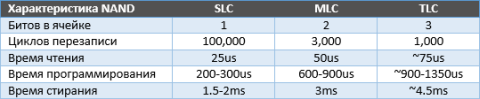
Контроллер
Основная часть SSD – контроллер, именно от него зависит качество, надежность и скорость работы накопителя. На рынке можно отметить несколько основных типов контроллеров:
SandForce – наиболее популярный вид контроллера и один из самых скоростных. Они доминируют в нише бюджетных SSD. Даже Intel собирает некоторые SSD на основе этих контроллеров. В основе его работы лежит принцип сжатия данных, которая выполняется перед записью на диск.
Все это позволяет повысить быстродействие и сократить время обращения к памяти. Сжатая информация занимает меньше места, что уменьшает количество обращений к ячейкам, и поэтому данная технология увеличивает время службы диска.
У контроллеров SandForce имеется некоторая не очень приятная особенность – после заполнения накопителя и его очистки скорость записи не восстанавливается к начальным показателям. Так же уменьшается скорость работы, если накопитель сильно заполнен. В то же время контроллеры SandForce имеют отличную скорость записи хорошо сжимаемых данных.
Intel – благодаря своей надежности чаще всего применяется в серверах и рабочих станциях. Стать лидером рынка данному контроллеру мешает весьма не высокая скорость записи.
Marvell – широко применяемый контроллер. Контроллеры данной компании 88SS9187 и 88SS9174 применяются в высокопроизводительных SSD различных фирм. К примеру, в одних из самых быстрых в мире SSD накопителях CrucialM550, PlextorM5 применяются данные контроллеры. Считается одним из самых шустрых и недорогих в производстве . По скорости не быстрее SandForce, но может работать с ним на равных.
Phison – данная фирма уже давненько известна своими контроллерами для флешек. Недавно она стала завоевывать рынок SSD. Ее накопители применяются в бюджетных моделях.
MDX – данный контроллер создан Samsung и используется в ее дисках. Имеет неплохие результаты скорости, что позволяет ему быть достойным конкурентом на рынке SSD.
Indilinx - контроллер, который показывает весьма хорошую скорость записи и чтения. Отлично оптимизирован на работу с SSD. На данный момент одноименная компания принадлежит OCZ и поэтому все накопители фирмы OCZ собираются на базе этого контроллера.
Каждый контроллер обладает своими особенностями, своими слабыми и сильными сторонами. Мы рекомендуем приобретать SSD с хорошо себя зарекомендовавшими контроллерами Marvell, Indilinx, Intel, SandForce.
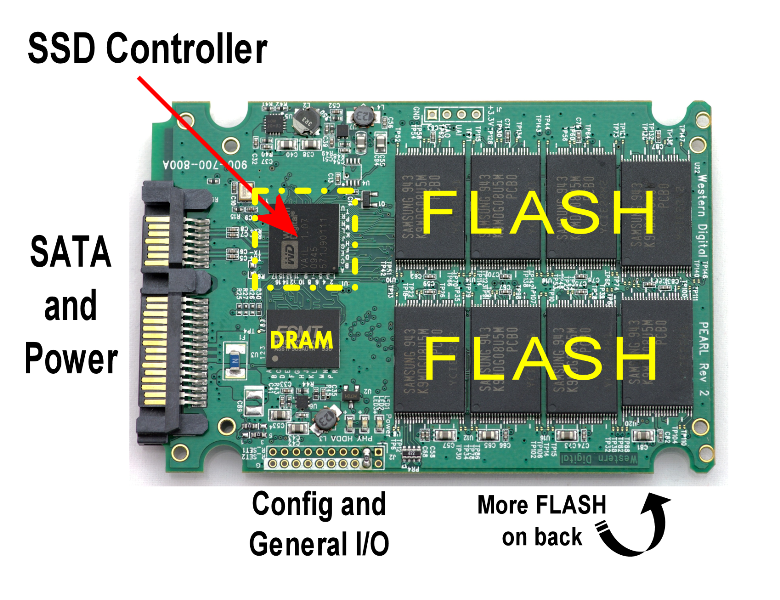
Производители
Существует множество производителей SSD, но на рынке можно выделить 5 основных производителей , которые владеют большей частью рынка и производят достойные SSD. В принципе можно приобретать диск любой из этих 5 компаний.
: Безопасность превыше скорости – обладает резервной областью NAND памяти, защитой от потери данных и шифрованием TCG Opal 2.0

: производительность в бюджетном девайсе – накопитель показывает весьма похвальную скорость и соответствует своей стоимости. В комплекте с накопителем идет крепление для девайсов с переходником 2,5 дюйма на 3.5 дюйма.

Сравнение HDD и SSD дисков (видео):
Введение
Твердотельные накопители или SSD (solid-state drive), то есть такие, в основе которых лежат не магнитные пластины, а флеш-память, стали одной из самых впечатляющих компьютерных технологий последнего десятилетия. По сравнению с классическими жёсткими дисками они предлагают заметно более высокие скорости передачи данных и на порядки более низкое время отклика, и поэтому их применение поднимает отзывчивость дисковой подсистемы на совершенно новый уровень. В результате, компьютер, в котором используется твердотельный накопитель, предлагает пользователю по-настоящему стремительную реакцию на обычные действия вроде загрузки операционной системы, запуска приложений и игр или открытия файлов. И это значит, что нет никаких причин для того, чтобы игнорировать прогресс и не использовать SSD при сборке новых или при модернизации старых персональных компьютеров.
Появление столь прорывной технологии было по достоинству оценено многими пользователями. Спрос на твердотельные накопители потребительского уровня лавинообразно вырос, а к производству SSD стали присоединяться всё новые и новые компании, старающиеся урвать свою долю на растущем и перспективном рынке. С одной стороны, это хорошо – высокая конкуренция порождает установление выгодных для потребителей цен. Но с другой – на рынке клиентских твердотельных накопителей возникает бардак и путаница. Десятки производителей предлагают сотни различающихся между собой по характеристикам SSD, и найти в таком многообразии подходящее решение для каждого конкретного случая становится очень непросто, особенно без досконального знания всех тонкостей. В этой статье мы попытаемся осветить основные вопросы, касающиеся выбора твердотельных накопителей, и дадим свои рекомендации, которые позволят при покупке SSD осуществить более-менее осознанный выбор и получить в своё распоряжение продукт, который будет вполне достойным вариантом по сочетанию цены и потребительских качеств.
Проповедуемый нами алгоритм выбора не слишком сложен для понимания. Мы предлагаем не зацикливаться на особенностях аппаратных платформ и контроллеров, используемых в различных моделях SSD. Тем более, что их число давно вышло за разумные пределы, а разница в их потребительских свойствах нередко может быть прослежена лишь специалистами. Вместо этого выбор предпочтительнее строить исходя из действительно важных факторов – используемого интерфейса, типа установленной в том или ином накопителе флеш-памяти и того, какая фирма произвела конечный продукт. Говорить же о контроллерах имеет смысл лишь в отдельных случаях, когда это действительно имеет определяющее значение, и мы такие случаи опишем отдельно.
Форм-факторы и интерфейсы
Первое и самое заметное различие между имеющимися на рынке твердотельными накопителями заключается в том, что они могут иметь различное внешнее исполнение и подключаться в систему по разным интерфейсам, использующим для передачи данных принципиально различные протоколы.
Наиболее распространены SSD, обладающие интерфейсом SATA . Это ровно тот же интерфейс, что применяется в классических механических жёстких дисках. Поэтому большинство SATA SSD и выглядят похожим на мобильные HDD образом: они упаковываются в 2,5-дюймовые корпуса с высотой 7 или 9 мм. Такой SSD можно установить в ноутбук на место старого 2,5-дюймового жёсткого диска, а можно без каких-либо проблем использовать его и в настольном компьютере вместо (или рядом с) 3,5-дюймовым HDD.
Твердотельные накопители, использующие интерфейс SATA, стали своего рода правопреемниками HDD, и это обуславливает их повсеместное распространение и широчайшую совместимость с существующими платформами. Однако современная версия SATA-интерфейса рассчитана на максимальную скорость передачи данных лишь на уровне 6 Гбит/с, которая кажется запредельной для механических жёстких дисков, но не для SSD. Поэтому производительность наиболее мощных моделей SATA SSD определяется не столько их возможностями, сколько пропускной способностью интерфейса. Это не особенно мешает массовым твердотельным накопителям раскрывать свою высокую скорость, но наиболее производительные модели SSD для энтузиастов интерфейс SATA стараются обходить стороной. Тем не менее, именно SATA SSD является самым подходящим вариантом для современной общеупотребительной системы.
Широко используется SATA-интерфейс и в SSD, рассчитанных на компактные мобильные системы. В них дополнительные ограничения накладываются на размер комплектующих, поэтому накопители для таких применений могут выпускаться в специализированном форм-факторе mSATA . Твердотельные накопители данного формата представляют собой небольшую дочернюю карту с напаянными микросхемами и устанавливаются в специальные слоты, имеющиеся в некоторых ноутбуках и неттопах. Преимущество mSATA SSD заключается исключительно в миниатюрности, никаких же иных плюсов у mSATA нет – это точно такие же SATA SSD, что и выпускаемые в 2,5-дюймовых корпусах, но в более компактном исполнении. Поэтому, приобретать такие накопители следует лишь для модернизации систем, в которых есть разъёмы mSATA.

В тех же случаях, когда пропускной способности, предлагаемой SATA-интерфейсом, кажется недостаточно, обратить внимание можно на твердотельные накопители с интерфейсом PCI Express . В зависимости от того, какая версия протокола и сколько линий используется накопителем для передачи данных, пропускная способность этого интерфейса может доходить до значений, впятеро превосходящих возможности SATA. В таких накопителях обычно используются самая производительная начинка, и они существенно обходят по скорости более привычные SATA-решения. Правда, PCIe SSD существенно дороже, поэтому чаще всего они попадают в наиболее высокопроизводительные системы высшей ценовой категории. А поскольку PCIe SSD обычно выпускаются в виде карт расширения, устанавливаемых в слоты PCI Express, подходят они исключительно для полноразмерных настольных систем.

Стоит отметить, что в последнее время становятся популярны накопители c интерфейсом PCI Express, работающие по протоколу NVMe . Это – новый программный протокол работы с устройствами хранения данных, который дополнительно увеличивает быстродействие системы при взаимодействии со скоростной дисковой подсистемой. За счёт сделанных в нём оптимизаций этот протокол действительно обладает лучшей эффективностью, но сегодня к NVMe-решениям нужно относиться с осторожностью: они совместимы лишь с самыми новыми платформами и работоспособны только в новых версиях операционных систем.
В то время как пропускной способности интерфейса SATA становится недостаточно для скоростных моделей SSD, а PCIe-накопители громоздки и требуют для своей установки отдельного полноразмерного слота, на сцену постепенно выходят накопители, выполненные в форм-факторе M.2 . Похоже, что именно M.2 SSD имеют шанс стать следующим общепринятым стандартом, и они будут не менее популярны, чем SATA SSD. Однако нужно иметь в виду, что M.2 – это не ещё один новый интерфейс, а лишь спецификация типоразмера карт и разводки необходимого для них разъёма. Работают же M.2 SSD по вполне привычным интерфейсам SATA либо PCI Express: в зависимости от конкретной реализации накопителя допускается как один, так и другой вариант.

Карты M.2 представляют собой небольшие дочерние платы с напаянными на них элементами. Необходимые для них слоты M.2 сегодня можно найти на большинстве современных материнских плат, а также во многих новых ноутбуках. Учитывая, что M.2 SSD могут работать в том числе и через интерфейс PCI Express, наиболее интересны с практической точки зрения как раз именно такие M.2-накопители. Однако на данный момент ассортимент подобных моделей не слишком велик. Тем не менее, если речь идёт о сборке или модернизации современной высокопроизводительной системы, в частности, игрового десктопа или ноутбука, мы советуем обращать внимание в первую очередь именно на M.2-модели SSD с интерфейсом PCI Express.
Кстати, если ваша настольная система не оборудована разъёмом M.2, а установить такой накопитель всё-таки хочется, сделать это всегда возможно с помощью платы-переходника. Такие решения выпускаются как производителями материнских плат, так и многочисленными мелкими производителями всякой периферии.
Типы флеш-памяти и надёжность накопителей
Второй важный вопрос, с которым в любом случае придётся разобраться при выборе, касается типов флеш-памяти, которые можно встретить в актуальных моделях твердотельных накопителей. Именно флеш-память определяет основные потребительские характеристики SSD: их производительность, надёжность и цену.
Ещё совсем недавно разница между различными типами флеш-памяти состояла лишь в том, сколько бит данных хранится в каждой ячейке NAND, и это подразделяло память на три разновидности: SLC, MLC и TLC. Однако теперь производители осваивают в своих полупроводниковых технологиях новые подходы к компоновке ячеек и к повышению их надёжности, и ситуация стала значительно сложнее. Тем не менее, мы перечислим основные варианты флеш-памяти, которые можно встретить в современных твердотельных накопителях для обычных пользователей.

Начать следует с SLC NAND . Это самый старый и самый простой тип памяти. Он предполагает хранение одного бита данных в каждой ячейке флеш-памяти и благодаря этому имеет высокие скоростные характеристики и заоблачный ресурс перезаписи. Проблема лишь в том, что хранение по одному биту информации в каждой ячейке активно расходует транзисторный бюджет, и флеш-память такого типа получается очень дорогой. Поэтому SSD на базе такой памяти уже давно не выпускаются, и на рынке их попросту нет.
Разумной альтернативой SLС-памяти с более высокой плотностью хранения данных в полупроводниковых NAND-кристаллах и более низкой ценой является MLC NAND . В такой памяти в каждой ячейке хранится уже по два бита информации. Скорость работы логической структуры MLC-памяти остаётся на достаточно хорошем уровне, но выносливость снижается примерно до трёх тысяч циклов перезаписи. Тем не менее, MLC NAND используется сегодня в подавляющем большинстве высокопроизводительных твердотельных накопителей, а уровень её надёжности вполне достаточен для того, чтобы производители SSD не только давали на свои продукты пятилетнюю или даже десятилетнюю гарантию, но и обещали возможность перезаписи полной ёмкости накопителя несколько сотен раз.
Для тех же применений, где интенсивность операций записи очень высока, например, для серверов, производители SSD собирают решения на базе специальной eMLC NAND . С точки зрения принципов работы это – полный аналог MLC NAND, но с повышенной устойчивостью к постоянным перезаписям. Такая память изготавливается из самых лучших, отборных полупроводниковых кристаллов и может без проблем переносить примерно втрое большую нагрузку, чем ординарная MLC-память.
В то же время стремление к снижению цен на свою массовую продукцию заставляет производителей переходить на более дешёвую по сравнению с MLC NAND память. В бюджетных накопителях последних поколений нередко встречается TLC NAND – флеш-память, в каждой ячейке которой хранится по три бита данных. Эта память примерно в полтора раза медленнее, чем MLC NAND, а её выносливость такова, что перезаписать в ней информацию до деградации полупроводниковой структуры удаётся около тысячи раз.
Тем не менее, даже такую хлипкую TLC NAND в сегодняшних накопителях можно встретить достаточно часто. Число моделей SSD на её основе уже перевалило далеко за десяток. Секрет жизнеспособности таких решений заключается в том, что в них производители добавляют небольшой внутренний кеш, основанный на скоростной и высоконадёжной SLC NAND. Именно таким образом решается сразу обе проблемы – как с производительностью, так и с надёжностью. В результате, SSD на базе TLC NAND получают скорости, достаточные для насыщения SATA-интерфейса, а их выносливость позволяет производителям давать на конечные продукты трёхлетнюю гарантию.

В погоне за снижением себестоимости продукции производители стремятся к уплотнению данных внутри ячеек флеш-памяти. Именно этим был обусловлен переход на MLC NAND и начавшееся теперь распространение в накопителях TLC-памяти. Следуя этой тенденции, в скором времени мы могли бы столкнуться и с SSD на базе QLC NAND, в которой каждая ячейка хранит по четыре бита данных, однако какова бы была надёжность и скорость работы такого решения, остаётся только догадываться. К счастью, индустрия нашла другой путь повышения плотности хранения данных в полупроводниковых кристаллах, а именно – их перевод на трёхмерную компоновку.
В то время как в классической NAND-памяти ячейки расположены исключительно планарно, то есть в виде плоского массива, в 3D NAND в полупроводниковой структуре введено третье измерение, и ячейки располагаются не только по осям X и Y, но и в несколько ярусов друг над другом. Этот подход позволяет решить главную проблему – плотность хранения информации в такой структуре можно наращивать не увеличением нагрузки на имеющиеся ячейки или их миниатюризацией, а простым добавлением дополнительных слоёв. Успешно решается в 3D NAND и вопрос выносливости флеш-памяти. Трёхмерная компоновка позволяет применять производственные технологии с увеличенными нормами, которые с одной стороны дают более устойчивую полупроводниковую структуру, а с другой – устраняют взаимное влияние ячеек друг на друга. В результате, ресурс трёхмерной памяти по сравнению с планарной удаётся улучшить примерно на порядок.

Иными словами, трёхмерная структура 3D NAND готова совершить настоящую революцию. Проблема лишь в том, что изготавливать такую память несколько сложнее, чем обычную, поэтому старт её производства значительно растянулся по времени. В итоге, на данный момент налаженным массовым выпуском 3D NAND может похвастать лишь компания Samsung. Остальные производители NAND пока лишь готовятся к запуску серийного производства трёхмерной памяти и смогут предложить коммерческие решения только в следующем году.
Если же говорить о трёхмерной памяти Samsung, то на сегодняшний день она использует 32-слойный дизайн и продвигается под собственным маркетинговым именем V-NAND. По типу организации ячеек в такой памяти она подразделяется на MLC V-NAND и TLC V-NAND – и то, и другое – это трёхмерная 3D NAND, но в первом случае каждая отдельная ячейка хранит по два бита данных, а во втором – по три. Хотя принцип действия в обоих случаях схож с обычной MLC и TLC NAND, за счёт использования зрелых техпроцессов её выносливость выше, а значит, SSD на базе MLC V-NAND и TLC V-NAND несколько лучше по надёжности, чем SSD с обычной MLC и TLC NAND.
Впрочем, говоря о надёжности твердотельных накопителей, необходимо иметь в виду, что от ресурса применяемой в них флеш-памяти она зависит лишь опосредовано. Как показывает практика, современные потребительские SSD, собранные на качественной NAND-памяти любого типа, в реальности способны перенести запись сотен терабайт информации. И это с лихвой покрывает потребности большинства пользователей персональных компьютеров. Выход же накопителя из строя при исчерпании им ресурса памяти – это скорее из ряда вон выходящее событие, которое может быть связано лишь с тем, что SSD используется при слишком интенсивной нагрузке, для которой он на самом деле не предназначался изначально. В большинстве случаев поломки SSD происходят по совершенно другим причинам, например, от перебоев питания или ошибок в их микропрограмме.
Поэтому вместе с типом флеш-памяти очень важно обращать внимание и на то, какая компания изготовила конкретный накопитель. Крупнейшие производители имеют в своём распоряжении более мощные инженерные ресурсы и лучше заботятся о своей репутации, чем небольшие фирмы, вынужденные конкурировать с грандами, используя в первую очередь ценовой аргумент. Вследствие этого SSD крупных производителей в целом более надёжны: в них используются заведомо качественные компоненты, а доскональная отладка микропрограммы является одним из важнейших приоритетов. Это подтверждаются и практикой. Частота обращений по гарантии (по общедоступной статистике одного из европейских дистрибуторов) меньше у тех SSD, которые произведены более крупными компаниями, о которых мы подробнее поговорим в следующем разделе.
Производители SSD, о которых следует знать
Рынок потребительских SSD очень молод, и на нём ещё не успела произойти консолидация. Поэтому число производителей твердотельных накопителей очень велико – как минимум их не меньше сотни. Но большинство из них – это мелкие компании, которые не имеют ни собственных инженерных команд, ни полупроводникового производства, а фактически занимаются лишь сборкой своих решений из закупаемых на стороне готовых компонентов и их маркетинговой поддержкой. Естественно, SSD, выпущенные такими «сборщиками», уступают продукции настоящих производителей, которые инвестируют в разработку и производство огромные средства. Именно поэтому при рациональном подходе к выбору твердотельных накопителей обращать внимание стоит лишь на решения, выпускаемые лидерами рынка.
В числе таких «столпов», на которых держится весь рынок твердотельных накопителей, можно назвать лишь несколько имён. И в первую очередь это – Samsung , которая на этот момент владеет весьма внушительной 44-процентной рыночной долей. Иными словами, почти каждый второй проданный SSD сделан именно Samsung. И такие успехи совсем не случайны. Компания не только самостоятельно делает флеш-память для своих SSD, но и обходится вообще без какого-либо стороннего участия в проектировании и производстве. В её твердотельных накопителях используются аппаратные платформы, от начала и до конца сконструированные собственными инженерами и производимые на собственных мощностях. В результате, передовые накопители Samsung нередко отличаются от конкурирующих продуктов своей технологической продвинутостью – в них можно встретить такие прогрессивные решения, которые в продукции других фирм появляются существенно позже. Например, накопители, основанные на 3D NAND, в настоящее время присутствуют исключительно в ассортименте компании Samsung. И именно поэтому на SSD этой компании следует обратить внимание энтузиастам, которым импонирует техническая новизна и высокая производительность.
Второй по величине производитель SSD потребительского уровня – Kingston , владеющий примерно 10-процентной рыночной долей. В отличие от Samsung эта компания не занимается самостоятельным выпуском флеш-памяти и не ведёт разработок контроллеров, а опирается на предложения сторонних производителей NAND-памяти и решения независимых инженерных команд. Однако именно это позволяет Kingston конкурировать с гигантами вроде Samsung: умело подбирая партнёров в каждом конкретном случае, Kingston предлагает весьма разностороннюю линейку продукции, хорошо отвечающую потребностям разных групп пользователей.
Также мы бы посоветовали обращать внимание на те твердотельные накопители, которые выпускаются компаниями SanDisk и Micron, использующей торговую марку Crucial . Обе эти фирмы имеют собственные мощности по выпуску флеш-памяти, что позволяет им предлагать высококачественные и технологичные SSD с отличным сочетанием цены, надёжности и быстродействия. Немаловажно и то, что при создании своих продуктов эти производители опираются на сотрудничество с компанией Marvell – одним из лучших и крупнейших разработчиков контроллеров. Такой подход позволяет SanDisk и Micron стабильно добиваться достаточно высокой популярности их продукции – их доля на рынке SSD достигает 9 и 5 процентов соответственно.
В завершение рассказа об основных игроках рынка твердотельных накопителей упомянуть следует и о компании Intel. Но, к сожалению, не в самом положительном ключе. Да, она тоже самостоятельно производит флеш-память и имеет в своём распоряжении отличную инженерную команду, способную проектировать весьма интересные SSD. Однако Intel сосредоточена в первую очередь на разработках твердотельных накопителей для серверов, которые рассчитаны на интенсивные нагрузки, имеют достаточно высокую цену и потому малоинтересны для обычных пользователей. Её же клиентские решения основываются на совсем старых аппаратных платформах, закупаемых на стороне, и заметно проигрывают в своих потребительских качествах предложениям конкурентов, о которых мы говорили выше. Иными словами, использовать в современных персональных компьютерах твердотельные накопители компании Intel мы не советуем. Исключение для них можно делать лишь в одном случае – если речь идёт о высоконадёжных накопителях с eMLC-памятью, которые микропроцессорному гиганту удаются на отлично.
Быстродействие и цены
Если вы внимательно ознакомились с первой частью нашего материала, то осмысленный выбор твердотельного накопителя кажется очень простым. Совершенно очевидно, что выбирать следует из основанных на V-NAND или MLC NAND моделей SSD, предлагаемых лучшими производителями – лидерами рынка, то есть Crucial, Kingston, Samsung или SanDisk. Однако даже если сузить круг поиска до предложений только этих компаний, то окажется, что их всё равно очень много.
Поэтому к критериям поиска придётся привлечь дополнительные параметры – производительность и цену. На сегодняшнем рынке SSD произошла чёткая сегментация: предлагаемые продукты относятся к нижнему, среднему или верхнему уровню и от этого прямо зависит их цена, производительность, а также и условия гарантийного обслуживания. Наиболее дорогие твердотельные накопители основываются на самых производительных аппаратных платформах и используют самую качественную и быструю флеш-память, более же дешёвые – базируются на урезанных платформах и NAND-памяти попроще. Накопители же среднего уровня характеризуются тем, что в них производители пытаются соблюсти баланс между производительностью и ценой.
В результате, продающиеся в магазинах бюджетные накопители предлагают удельную цену на уровне $0,3-0,35 за каждый гигабайт. Модели среднего уровня подороже – их стоимость составляет $0,4-0,5 за каждый гигабайт объёма. Удельные же цены флагманских SSD вполне могут доходить до $0,8-1,0 за гигабайт. В чём же разница?
Решения верхней ценовой категории, которые в первую очередь ориентированы на аудиторию энтузиастов, это – высокопроизводительные SSD, использующие для своего включения в систему шину PCI Express, которая не ограничивает максимальную пропускную способность при передаче данных. Такие накопители могут быть выполнены в виде M.2 или PCIe-карт и обеспечивают скорости, в разы превышающие быстродействие любых SATA-накопителей. При этом в их основе используются специализированные контроллеры Samsung, Intel или Marvell и самая качественная и быстродействующая память типов MLC NAND или MLC V-NAND.
В среднем ценовом сегменте играют SATA-накопители, подключаемые по SATA-интерфейсу, однако способные при этом задействовать (почти) всю его пропускную способность. Такие SSD могут использовать разные контроллеры разработки Samsung или Marvell и различную качественную MLC либо V-NAND память. Однако в целом их производительность примерно одинакова, поскольку больше зависит от интерфейса, чем от мощности начинки накопителя. Выделяются такие SSD на фоне более дешёвых решений не только производительностью, но и расширенными условиями гарантии, срок которой устанавливается в пять или даже десять лет.
Бюджетные накопители – самая многочисленная группа, в которой находят место совершенно разношёрстные решения. Однако находятся у них и общие черты. Так, контроллеры, которые применяются в недорогих SSD, обычно имеют урезанный уровень параллелизма. Кроме того, чаще всего это процессоры, созданные небольшими тайваньскими инженерными командами вроде Phison, Silicon Motion или JMicron, а не командами разработчиков с мировым именем. По своей производительности бюджетные накопители до решений более высокого класса, естественно, не дотягивают, что бывает особенно заметно при случайных операциях. Кроме того, попадающая в накопители нижнего ценового диапазона флеш-память тоже к самому высокому уровню, естественно, не относится. Обычно здесь встречается либо дешёвая MLC NAND, выпущенная по «тонким» производственным нормам, или вообще TLC NAND. Вследствие этого сроки гарантии на такие SSD сокращены до трёх лет, существенно ниже бывает и декларируемый ресурс перезаписи.
Высокопроизводительные SSD
Samsung 950 PRO . Вполне естественно, что лучшие SSD потребительского уровня стоит искать в ассортименте компании, которая занимает на рынке доминирующее положение. Так что если вы хотите получить в своё распоряжение накопитель премиального класса, который заведомо превосходит любые другие SSD по скорости, то можете смело приобретать новейший Samsung 950 PRO. В его основе лежит собственная аппаратная платформа Samsung, в которой задействуется передовая MLC V-NAND второго поколения. Она обеспечивает не только высокую производительность, но и хорошую надёжность. Но следует иметь в виду, что Samsung 950 PRO включается в систему по шине PCI Express 3.0 x4 и выполнен в виде карты форм-фактора M.2. И есть ещё одна тонкость. Этот накопитель работает по протоколу NVMe, то есть совместим лишь с новейшими платформами и операционными системами.

Kingston HyperX Predator SSD . Если же вы хотите получить максимально беспроблемное решение, которое заведомо совместимо не только с самыми новыми, но и со зрелыми системами, то выбор стоит останавливать на Kingston HyperX Predator SSD. Этот накопитель немного медленнее Samsung 950 PRO и использует шину PCI Express 2.0 x4, но зато его всегда и без каких-либо проблем можно сделать загрузочным накопителем в абсолютно любой системе. При этом обеспечиваемые им скорости в любом случае в разы выше, чем выдают SATA SSD. И ещё одна сильная сторона Kingston HyperX Predator SSD заключается в том, что он доступен в двух вариантах: в виде карт форм-фактора M.2, либо в виде PCIe-плат, устанавливаемых в привычный слот. Правда, есть у HyperX Predator и прискорбные недостатки. На его потребительских свойствах сказывается тот факт, что производитель закупает базовые компоненты на стороне. В основе HyperX Predator SSD лежит контроллер разработки Marvell и флеш-память Toshiba. В результате, не имея полного контроля над начинкой своего решения, Kingston вынуждена давать на свой премиальный твердотельный накопитель гарантию, сокращённую до трёх лет.

Тестирование и обзор Kingston HyperX Predator SSD .
Твердотельные накопители среднего уровня
Samsung 850 EVO . Основанный на собственной самсунговской аппаратной платформе, которая включает новаторскую флеш-память типа TLC V-NAND, накопитель Samsung 850 EVO предлагает отличное сочетание потребительских характеристик. При этом его надёжность не вызывает никаких нареканий, а технология SLC-кеширования TurboWrite позволяет полностью задействовать пропускную способность SATA-интерфейса. Особенно привлекательными нам представляются варианты Samsung 850 EVO с ёмкостью от 500 Гбайт и выше, которые обладают SLC-кешем большего размера. Кстати, в этой линейке есть и уникальный SSD с объёмом 2 Тбайт, аналогов которого вообще не существует. Ко всему перечисленному следует добавить, что на Samsung 850 EVO распространяется пятилетняя гарантия, причём владельцы накопителей данного производителя всегда могут обратиться в любой из раскиданных по стране многочисленных сервис-центров этой компании.

SanDisk Extreme Pro . Компания SanDisk сама производит флеш-память для своих накопителей, но контролеры закупает на стороне. Так, Extreme Pro базируется на контроллере разработки Marvell, однако в нём можно найти немало ноу-хау от самой SanDisk. Самое интересное добавление – SLC-кеш nCahce 2.0, который в Extreme Pro реализован внутри MLC NAND. В результате, производительность SATA-накопителя весьма впечатляет, а кроме того, мало кого оставят равнодушными условия гарантии, срок которой установлен в 10 лет. Иными словами, SanDisk Extreme Pro – очень интересный и актуальный вариант для систем среднего уровня.

Тестирование и обзор SanDisk Extreme Pro .
Crucial MX200 . Есть очень неплохой SATA SSD среднего уровня и ассортименте Micron. Crucial MX200 использует произведённую этой фирмой MLC-память и подобно SanDisk Extreme Pro основывается на контроллере Marvell. Однако модель MX200 дополнительно усилена технологией динамического SLC-кеширования Dynamic Write Acceleration, которая поднимает производительность SSD выше среднего уровня. Правда, используется она лишь в моделях с ёмкостью 128 и 256 Гбайт, так что в первую очередь интерес представляют именно они. Также несколько хуже у Crucial MX200 и условия гарантии – её срок установлен лишь в три года, но в качестве компенсации Micron продаёт свои SSD немного дешевле конкурентов.

Бюджетные модели
Kingston HyperX Savage SSD . Компания Kingston предлагает бюджетный SSD, основанный на полноценном восьмиканальном контроллере, чем он и подкупает. Правда, в HyperX Savage используется разработка Phison, а не Marvell, но зато флеш-память – нормальная MLC NAND, которую Kingston закупает у Toshiba. В итоге, уровень производительности, обеспечиваемый HyperX Savage, немного ниже среднего, а гарантия на него – трёхлетняя, но среди бюджетных предложений этот накопитель смотрится достаточно уверенно. Кроме того, HyperX Savage эффектно выглядит и его будет приятно установить в корпус с окном.

Тестирование и обзор Kingston HyperX Savage SSD .
Crucial BX100 . Этот накопитель попроще, чем Kingston HyperX Savage, и в его основе лежит урезанный четырёхканальный контроллер Silicon Motion, но несмотря на это производительность Crucial BX100 совсем неплоха. Кроме того, Micron использует в этом SSD свою собственную MLC NAND, что в итоге и делает данную модель весьма интересным бюджетным предложением, предлагаемым именитым производителем и не вызывающим претензий пользователей к надёжности.

и прочее. Настало время, наконец, перейти от слов к делу и посмотреть (или присмотреть), какой SSD диск для ноутбука выбрать при планируемом апгрейде. Ибо убеждать в том, что в плане скоростных характеристик твердотельные диски предпочтительнее обычных винчестеров, никого уже не надо. Разделю материал на 2 части, и в первой из них остановимся на SSD-дисках форм-фактора M.2.
Критерии отбора
Как обычно, обозначим некоторые критерии. В первую очередь определимся с предназначением диска. SSD-накопитель должен будет работать в качестве системного со всеми вытекающими из этого последствиями.
Далее, я буду рассматривать те модели, которые продаются в данный момент (конец апреля 2017-го года), оставив за пределами обзора полу- и полностью безвестные накопители, которые в изобилии предлагаются на Али и прочих подобных площадках.
Еще один критерий – емкость. На мой взгляд, накопитель объемом 240-256 ГБ – на сегодняшний день оптимальный вариант по соотношению достаточности места и стоимости такого диска. Если есть возможность купить более емкий вариант – хорошо. В крайнем случае, можно остановиться и на 128-гигабайтном варианте, но делать это следует при ограниченном бюджете покупки или если помимо ОС и самого минимума программ (офис, браузер, мессенджер) больше ничего устанавливаться не будет.
Пожалуй и все. Поехали.
Какой интерфейс предпочесть?
 Я уже писал об интерфейсах SSD дисков, в частности, в формате M.2, и кратко повторю, что такие накопители могут работать на двух шинах: SATA или PCI-express. Различаются они ключом в разъеме, а также тем, что если в ноутбуке есть разъем M.2, работающий на шине SATA, то в него можно установить накопители, предназначенные именно для этого интерфейса. Модели, предназначенные для шины PCIe, не подойдут, в том числе и механически.
Я уже писал об интерфейсах SSD дисков, в частности, в формате M.2, и кратко повторю, что такие накопители могут работать на двух шинах: SATA или PCI-express. Различаются они ключом в разъеме, а также тем, что если в ноутбуке есть разъем M.2, работающий на шине SATA, то в него можно установить накопители, предназначенные именно для этого интерфейса. Модели, предназначенные для шины PCIe, не подойдут, в том числе и механически.
Если установленный разъем M.2 работает на шине PCIe, то, как правило, можно использовать SSD-диски с интерфейсом SATA и PCIe. Возможность установки SATA-накопителя надо уточнить в спецификациях. Другое дело, что на скоростной интерфейс вешать медленный SATA-диск не совсем разумно.
Если модель вашего ноутбука оснащена разъемом M.2 с поддержкой шины PCIe, то лучше использовать SSD-накопители, предназначенные для этой же шины. Они гораздо быстрее своих собратьев, работающих на SATA шине, хотя и дороже их. Правда, не всегда, и мы увидим это, когда будем рассматривать конкретные модели.
SATA
Если говорить про обычные жесткие диски, то возможностей этого интерфейса в версии SATA III для них слишком много. Строго говоря, даже SATA II для большинства винчестеров вполне достаточно.
Другое дело SSD-накопители. Они довольно быстро исчерпали возможности этого интерфейса, что хорошо видно из характеристик твердотельных дисков. Практически у всех у них заявленная скорость чтения соответствует максимальной пропускной способности интерфейса – примерно 520-560 МБ/с. Надо сказать, что реальная скорость чтения, по крайней мере, линейного чтения, действительно близка к декларируемым значениям.
Разница проявляется в скорости чтения/записи на блоках разной длины, при случайном чтении/записи, а также при работе с большой очередью запросов и при смешанной загрузке, когда чередуются операции чтения и записи. Правда, это зависит уже не от используемого интерфейса, а от характеристик применяемой памяти, возможностей контроллера, качества оптимизации прошивки и т. п.
Предлагаются модели с памятью, выполненной по технологии TLC или MLC. Учитывая, что одна из основных задач, которая стоит перед производителями – это снижение себестоимости, то идет процесс активной замены MLC на TLC, нравится это кому-то или нет. Как показывают тесты на надежность накопителей с таким типом памяти, в том числе и проведенная мной проверка накопителя Plextor S2G, эта память не так страшна, как о ней говорят.
Следует сказать несколько слов о емкости и о том, почему есть смысл рассмотреть модели с бОльшей вместимостью. Большинство производителей предлагает SSD-накопители разного объема в рамках одной модели. Если присмотреться к характеристикам, то можно заметить, что такой параметр, как ресурс записи ТБ (он же TBW), показывающий максимальное количество информации, которые гарантированно можно записать на накопитель, изменяется.
Так вот, у более емких моделей этот параметр, как правило, выше. Например, у объемом 128 ГБ этот параметр имеет значение 75 ТБ, а у той же модели, но емкостью 256 ГБ он составляет уже 150 ТБ. Стресс-тестирование показывает, что эти цифры имеют под собой основание. Так, мой накопитель «сдался» после записи немногим более 300 ТБ, а тестировавшийся 256-гигабайтный диск выдержал более 400 ТБ.
С некоторыми ограничениями, но можно сказать, что чем более емкий диск, тем он надежнее, т. е. вы платите не только за доступный объем, но и за более выносливые чипы памяти.
Перейдем к обзору моделей.
А таблице основные характеристики. Значения указаны для накопителей емкостью 240-275 ГБ. Для модификаций с другими объемами цифры могут отличаться.
| Модель | Intel 540s Series | Western Digital Green |  Western Digital Blue Western Digital Blue
|  Patriot Ignite M2 Patriot Ignite M2
|
|
| Доступные объемы, ГБ | 120, 180, 240 , 360, 480, 960 | 120, 240 | 128, 256 | 250 , 500, 1000 | 120, 240 , 480 |
| Контроллер | Silicon Motion SM2258 | Silicon Motion SM2258XT | Samsung Maia | Marvell 88SS1074 | Phison PS3110-S10 |
| Память | SK Hynix 16-нм ТLC NAND | SanDisk 15-нм TLC NAND | TLC NAND | SanDisk 15-нм TLC NAND | Toshiba 15-нм MLC NAND |
| Буфер | DDR3-1600, | — | — | LDDR3-1866, | DDR3-1600, |
| Посл. чтение, Мбайт/с | 560 | 540 | 540 | 540 | 560 |
| Посл. запись, Мбайт/с | 480 | 430 | 520 | 500 | 320 |
| 74000 | 37000 | 97000 | 97000 | 90000 | |
| 85000 | 68000 | 57000 | 79000 | 70000 | |
| Ресурс (TBW), ТБ | — | 80 | — | 100 | — |
| Модель | Crucial MX300 | A-DATA Ultimate SU800 | Plextor M7VG | Kingston SSDNow G2 | Transcend MTS820 | |
| Доступные объемы, ГБ | 275 , 525, 750, 1050 | 128, 256 , 512, 1024 | 128, 256 , 512 | 120, 240 , 480 | 120, 240 | 120, 250 , 500, 1000 |
| Контроллер | Marvell 88SS1074 | Silicon Motion SM2258 | Marvell 88SS1074 | Phison PS3110-S10 | — | Samsung MGX |
| Память | Micron TLC 3D NAND | Toshiba 15-нм TLC NAND | Toshiba 15-нм MLC NAND | TLC NAND | Samsung TLC V-NAND | |
| Буфер | LDDR3-1600, 256 МБ | DDR3-1600, 256 МБ | DDR3-1600, | DDR3-1600, 256 МБ | LPDDR2-1066, | |
| Посл. чтение, Мбайт/с | 530 | 550 | 560 | 550 | 550 | 540 |
| Посл. запись, Мбайт/с | 500 | 300 | 530 | 330 | 420 | 520 |
| Скорость произв. чтения, IOPS | 55000 | 50000 | 98000 | 79000 | 78000 | 98000 |
| Скорость произв. записи, IOPS | 83000 | 75000 | 84000 | 79000 | 78000 | 87000 |
| Ресурс (TBW), ТБ | 80 | — | 160 | 300 | — | 75 |
Intel 540s Series , ориентировочная стоимость – 5500 руб. Один из самых дешевых вариантов накопителя на контроллере Silicon Motion SM2258. Главное достоинство этой модели – цена, а главный недостаток – производительность. Это один из самых медленных накопителей на рынке, и дело тут не в бюджетности используемого контроллера. Даже из него можно выжать неплохую производительность, что подтверждается SSD-диском Plextor S2G, для которого была существенно переписана прошивка. В результате быстродействие существенно улучшилась, хотя диск все равно остался в бюджетном классе. В данном случае аргументом в пользу покупки может служить разве что только громкое имя.
Western Digital Green , ориентировочная стоимость – 5500 руб. Собственно, практически аналог по возможностям предыдущему накопителю от Intel.
Samsung CM871 a , ориентировочная стоимость – 6100 руб. Бюджетный вариант во всем, в том числе и по скоростным показателям.
Western Digital Blue , ориентировочная стоимость – 6200 руб. В отличие от совсем уж бюджетной Green серии, эта модель позиционируется как накопитель среднего уровня, о чем, в частности, может говорить и использованный контроллер — Marvell 88SS1074. Диск имеет хорошие характеристики по чтению, чуть хуже справляется с записью, но, тем не менее, полностью соответствует позиционированию. Вполне добротный середнячок, а, учитывая ресурс записи (TBW) в 100 ТБ, это еще и весьма надежная модель. В общем, достойный кандидат на покупку.
Patriot Ignite M2 , ориентировочная стоимость – 6200 руб. Использование контроллера Phison PS3110-S10 в данном случае означает, что это – референсная модель производителя Phison, а Patriot только упаковывает и продает под своим брендом уже готовое решение. Еще один крепкий середняк, причем работающий с типом памяти MLC, если для кого это важно. Учитывая потенциальную надежность, производительность и цену, эта модель весьма рекомендуется для рассмотрения в качестве варианта.
Crucial MX300 , ориентировочная цена – 6400 руб. Весьма достойная модель за свои деньги. До Samsung 850 EVO не дотягивает, но многих конкурентов на планарной TLC памяти обгоняет. Использованный контроллер хорошо справляется с автономной «уборкой мусора», что может быть полезным в случае, если команду TRIM использовать по тем или иным причинам не получается. СтОит присмотреться к этому накопителю.
A-DATA Ultimate SU800 , ориентировочная цена – 6400 руб. Это первый накопитель с трехмерной памятью этого производителя. Если говорить о скоростных показателях, то они более чем приличные, причем, начиная с модификации объемом 256 ГБ, накопитель показывает все, на что он способен. Младшая версия, емкостью 128 ГБ, проигрывает по скоростным показателям из-за малого объема и ограничений степени параллелизма флеш-памяти (кстати, еще один аргумент в пользу того, чтобы обратить внимание не на самую младшую модификацию SSD-диска). Данная модель из-за слабого контроллера не может соответствовать классу производительных решений, тем не менее, SU800 очень хорошо себя чувствует на смешанных нагрузках и на операциях записи. Недостатки проявляются при операциях произвольного чтения. В этом он похож на построенный на той же памяти накопитель Crucial MX300. В целом, более чем интересная модель за вменяемые деньги.
Plextor M7VG , ориентировочная цена – 6400 руб. В плюсах – контроллер Marvell 88SS1074 и его возможность автоматически проводить такую операцию, как «сборка мусора», что полезно в тех системах, где не работает команда TRIM. В целом – весьма достойная модель, рекордов не ставящая, но вполне производительная. Проблемы возникают только при интенсивной нагрузке, впрочем, такие режимы в домашнем компьютере бывают редко. СтОит присмотреться к этому накопителю.
Kingston SSDNow G2 , ориентировочная цена – 6500 руб. Базируется на контроллере Phison PS3110-S10C, имеет хорошие показатели чтения, немного хуже работает на запись, но в целом – сбалансированная модель на надежном типе памяти.
Transcend MTS820 , ориентировочная цена – 6700 руб. Производитель почему-то усиленно «шифруется», тщательно скрывая используемый контроллер и тип производителя используемой памяти. В некоторых местах указано, что контроллер – это Marvell 88NV1120, в других — Silicon Motion SM2256K. С памятью тоже непонятно, судя по всему, стоит Samsung K9BFGD8U0D, выполненная по 16-нм процессу. Память, так скажем, далеко не самая шустрая. Модель не выделяется чем-то особенным и, учитывая наличие конкурентов со схожей производительностью и за меньшие деньги, большого интереса не представляет. Выбор SSD этой модели, на мой взгляд, весьма спорен.
Samsung 850 EVO , ориентировочная цена — 6900. Для многих производителей остается ориентиром в плане производительности, хотя модель уже совсем не новая. При этом – один из наиболее дорогих SSD-накопителей, он оправдывает стоимость своими возможностями. Правда, надо оговориться, что младшие модели с емкостями 120 и 250 ГБ не столь быстродействующи, как более емкие собратья. Тем не менее, если вопрос экономии остро не стоит, то можно брать, не ошибетесь.
Если подводить промежуточный итог по накопителям с интерфейсом SATA, то использование даже самого бюджетного из них даст весьма заметный прирост производительности по сравнению с обычным жестким диском. Если говорить о вариантах покупки, то, вероятно, имеет смысл выбрать либо самый дешевый вариант, которого «за глаза» хватит для использования в качестве системного диска в ноутбуке в большинстве случаев применения, либо присматриваться к топовым вариантам, что позволит достичь максимальной производительности и полного использования всех возможностей довольно медленной шины SATA.
PCI-Express
Все больше ноутбуков появляется с разъемом M.2, использующим интерфейс PCIe. Есть несколько его версий, это и PCIe 2.0 с двумя или четырьмя линиями, и новый PCIe 3.0 с четырьмя линиями и протоколом NVMe. Эти накопители для энтузиастов, для которых скоростей SATA уже категорически недостаточно, и от SSD-накопителя хочется получить все, что могут предложить эти диски.
Производители контроллеров, памяти, да и самих SSD-накопителей, естественно, «в тренде», для этого интерфейса все разработчики контроллеров представили свои модели. Соответственно, анонсируются и накопители, различающиеся производительностью и ценой. Это и хорошо, т. к. позволяет подобрать модель под свои «хотелки» и «могелки», т. е. с нужным уровнем быстродействия и под выделенный бюджет. Итак, посмотрим, что предлагают нам магазины. Перечисление пойдет по возрастанию средней цены.
Сначала сведу основные характеристики в таблицу. Скоростные показатели, объем буферной памяти и т. п. указаны для версий с емкостью 240-256 ГБ.
| Модель | Intel 600p | Patriot Hellfire |  Samsung 960 EVO Samsung 960 EVO
| PNY CS2030 |  Plextor M8PeGN Plextor M8PeGN
|
| Доступные объемы, ГБ | 128, 256 , 512, 1024 | 240 , 480 | 250 , 500, 1000 | 240 , 480 | 128, 256 , 512, 1024 |
| Интерфейс | PCIe 3.0 x4 | ||||
| NVMe | + | ||||
| Контроллер | SMI SM2260 | Phison PS5007-E7 | Samsung Polaris | Phison PS5007-11 | Marvell 88SS1093 |
| Память | Intel TLC 3D NAND | Toshiba MLC NAND | Samsung TLC 3D V-NAND | Toshiba 15-нм MLC NAND | Toshiba 15-нм MLC NAND |
| Буфер | LPDDR3-1600, | LPDDR3-1600, | — | LPDDR3-1600, | |
| Посл. чтение, Мбайт/с | 770 | 2700 | 3200 | 2750 | 2000 |
| Посл. запись, Мбайт/с | 450 | 1100 | 1500 | 1500 | 900 |
| Скорость произв. чтения, IOPS | 35000 | 130000 | 330000 | 201000 | 120000 |
| Скорость произв. записи, IOPS | 91500 | 205000 | 300000 | 215000 | 130000 |
| Ресурс (TBW), ТБ | 72 | 115 | 100 | — | 384 |
| Модель | Kingston HyperX Predator | Corsair Force MP500 | Plextor М6е Gen2x |  OCZ RD400 OCZ RD400
| Samsung 950 Pro |
| Доступные объемы, ГБ | 240 , 480, 960 | 120, 240 , 480 | 128, 256 , 512 | 128, 256 , 512, 1024 | 256 , 512 |
| Интерфейс | PCIe 2.0 x4 | PCIe 3.0 x4 | PCIe 2.0 x2 | PCIe 3.0 x4 | |
| NVMe | — | + | — | + | |
| Контроллер | Marvell 88SS9293 | Phison PS5007-E7 | Marvell 88SS9183 | Toshiba TC58NCP070GSB | Samsung UBX |
| Память | Toshiba 19-нм MLC NAND | Toshiba 15-нм MLC NAND | Toshiba 19-нм MLC NAND | Toshiba 15-нм MLC NAND | Samsung MLC V-NAND |
| Буфер | DDR3-1600, | LPDDR3-1600, | DDR3-1600, | LPDDR3-1600, | LPDDR3-1600, |
| Посл. чтение, Мбайт/с | 1400 | 3000 | 770 | 2600 | 2200 |
| Посл. запись, Мбайт/с | 600 | 2400 | 580 | 1150 | 900 |
| Скорость произв. чтения, IOPS | 160000 | 250000 | 105000 | 21000 | 270000 |
| Скорость произв. записи, IOPS | 119000 | 210000 | 100000 | 140000 | 85000 |
| Ресурс (TBW), ТБ | 415 | 349 | — | 148 | 200 |
Intel 600 p Series , ориентировочная цена – 7200 руб. Как и в случае SATA-дисков, первым стоит изделие от Intel. Наверное, в этом есть какая-то закономерность, ибо по цене и производительности этот накопитель, хотя и использует скоростную PCI Express 3.0 с протоколом NVMe в придачу, скорее конкурент именно SATA-накопителям. Быстродействие у него довольно унылое, при этом он склонен к перегреву. Но цена… Если бюджет весьма ограничен, но нужен непременно накопитель для PCIe – то почему бы и нет. Других аргументов в пользу этого диска нет.
Patriot Hellfire , ориентировочная цена – 7700 руб. Слабое место накопителя – чтение при небольшой глубине запросов, т. е. именно та ситуация, которая наиболее характерна для домашних компьютеров. Тем не менее, до уровня Intel 600p он не опускается. Можно сказать, что это бюджетный накопитель для шины PCIe. Учитывая цену, лучший вариант, чем предыдущая модель.
Samsung 960 EVO Series , ориентировочная стоимость – 8700 руб. От самсунга ждешь невероятной мощи, но в данном случае представлен бюджетного класса накопитель, причем со своими особенностями. Одна из особенностей его в том, что по скоростным показателям младшая модель (на 250 ГБ) самая медленная. При записи, когда исчерпан запас SLC-кэша (правда, он отнюдь немаленький, 13 ГБ), скорость весьма низка, причем по этому параметру он проигрывает даже SATA-накопителю Samsung 850 PRO. Хотя с чтением у него неплохо, со смешанной нагрузкой он справляется не очень хорошо. И опять, достойные результаты показывает только самая старшая версия емкостью 1 ТБ. В целом, я бы хорошо подумал, прежде чем покупать именно этот накопитель, и если решать в его пользу, то брать хотя бы модель емкостью 500 ГБ. Если же нужен накопитель емкостью в районе 256 ГБ, то, пожалуй, это не лучший вариант, в первую очередь из-за проблем с записью у младшей модели. Терабайтная версия весьма шустрая, как и положено самсунгу. При всем уважении к производителю, в данном случае есть более интересные предложения.
PNY CS2030 , ориентировочная цена – 9000 руб. Новая модель, по конфигурации очень напоминает Patriot Hellfire. Тем не менее, несмотря на тот же контроллер Phison PS5007-E7, производительность заметно выше, и вообще, накопитель выглядит весьма и весьма привлекательно.
Plextor M8PeGN , ориентировочная цена – 9000 руб. Выпускается в двух модификациях, с теплорассеивающей крышкой и без. Накопитель склонен к перегреву при высокой нагрузке, так что радиатор желателен, правда, он увеличивает толщину диска, что может стать причиной того, что он не поместится в предназначенное для него гнездо в ноутбуке. В целом – весьма неплохой вариант за вполне приемлемые деньги.
Kingston HyperX Predator , ориентировочная цена – 9000 руб. Довольно старая уже модель, использующая не самый последний контроллер Marvell 88SS9293. При сопоставимой цене с тем же Plextor M8PeGN, он проигрывает последнему по всем параметрам. На данный момент накопитель уже не оправдывает свою цену, т. к. есть более заманчивые предложения.
Corsair Force MP500 , объем – 240 ГБ, память – MLC, ориентировочная цена – 10000 руб. Еще одна модель на довольно удачном контроллере Phison PS5007-E7. Накопитель показывает весьма неплохие показатели чтения/записи. Хотя модель объемом 240 ГБ медленнее, чем более емкие варианты, все же выбор SSD именно 240-гигабайтной модели имеет свои плюсы и минусы.
Plextor М6е Gen2 x , ориентировочная цена – 11300 руб. Довольно старая модель, с неплохими показателями линейного чтения/записи, учитывая тот факт, что используется PCIe 2.0 с двумя линиями. На мой взгляд, аргументов в пользу именно этого накопителя сейчас нет, свое он уже отжил.
OCZ RD400 , ориентировочная цена – 11400 руб. Используется контроллер Toshiba, который является, по сути, доработанным Marvell 88SS1093, что само по себе неплохо. И даже очень неплохо, т. к. по совокупности качеств он проигрывает только признанному лидеру — Samsung 950 PRO, причем в некоторых дисциплинах его даже опережает. В частности, RD400 очень хорошо показывает себя в смешанной нагрузке, т. е. в наиболее типичной ситуации, встречающейся при работе обычного компьютера. Более чем достойный кандидат на покупку, если не смущает цена.
Производители предлагают накопители для шины PCIe на любой вкус, по любой цене и с разным уровнем производительности. Самые дешевые показывают результаты, находящиеся на уровне хороших SATA-накопителей, самые продвинутые поднимают планку быстродействия на совсем другой уровень. Правда за это приходится отдавать уже солидную сумму. Следует учитывать еще и тот факт, что быстродействие имеет тенденцию увеличиваться с ростом емкости, и одна и та же модель, например, объемом 128 ГБ и 512 ГБ, могжет существенно отличаться.
У меня не указан накопитель Samsung 960 PRO, т. к. минимальная емкость составляет 512 ГБ, что несколько не укладывается в выбранные критерии. Тем не менее, если вы готовы выложить порядка 22500 руб. за младшую модель, то получите поистине топовый накопитель с высочайшими скоростями работы.
Заключение. SSD диск для ноутбука в форм-факторе M.2
SATA практически исчерпал себя, и, по большому счету, принципиальной разницы между SSD-накопителями на этой шине нет. Да, память MLC побыстрее и понадежнее, зато TLC дешевле и, по большому счету, тоже вполне надежна. Разница в чтении практически отсутствует, особенно при линейном чтении, проблемы могут возникнуть только при записи, особенно при смешанных нагрузках (что типично для домашнего компьютера) или при большой очереди запросов (что уже НЕ типично для домашнего компьютера).
Будущее за интерфейсом PCI-Express, что подтверждается повышенным интересом производителей именно к этому сегменту. Наверняка в ближайшее время мы увидим новые модели и модификации таких накопителей. Тут разница гораздо более заметна, тем более, что такие накопители чаще приобретают те, кто точно знает, чего и сколько он хочет. Если только для того, «чтоб было» — есть дешевые варианты, хотя и среди них есть весьма интересные модели, для тех, кто не готов идти на компромиссы, есть топовые решения. Вопрос только в стоимости.
